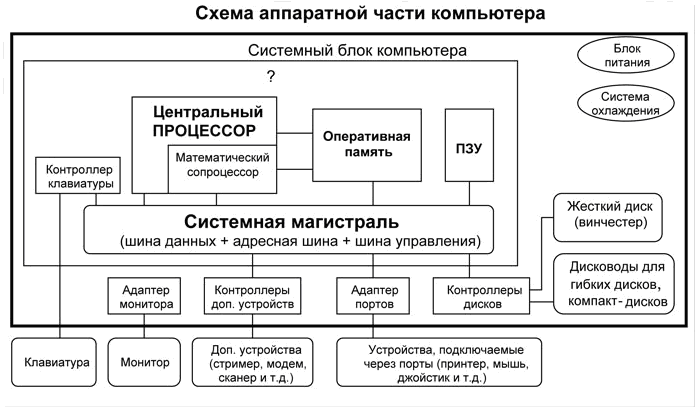3. Аппаратное обеспечение пк.
Лекция №1. Введение в компьютерные технологии.
Информация. Свойства информации.
Файл. Параметры файлов.
Аппаратное обеспечение ПК.
Программное обеспечение ПК.
Персональным компьютером (ПК) называют электронную вычислительную машину (ЭВМ), рассчитанную на одного пользователя и управляемую одним человеком.
Современные ПК характеризуются:
небольшими размерами (ПК размещается на рабочем столе, оставляя место для телефонного аппарата, книг, тетрадей и т.д.),
возможностью для пользователя работать с ПК лично, без посредничества профессионального программиста,
малым потреблением электрической энергии,
удобством и комфортностью общения пользователя и ПК.

Благодаря развитию локальных и глобальных вычислительных сетей пользователь ПК может по ним получать любые справки из любых библиотек, информационных центров как своего региона, так и страны и всего мира.
ЭВМ выполняют две основные функции:
Выполнение этих функций осуществляется с помощью двух компонентов ЭВМ: программного обеспечения и аппаратного обеспечения.
Под аппаратным обеспечением
Аппаратное обеспечение современных ПК включает в себя следующее:
системный блок,
устройства ввода информации в ПК (например, клавиатура),
устройства вывода информации из ПК (например, монитор).

Системный блок, клавиатура и монитор вместе составляют персональный компьютер в минимальной конфигурации, т.е. позволяют работать с информацией на компьютере (рис 1).
Корпуса системных блоков бывают нескольких типов: вертикальный (tower), горизонтальный (desktop), моноблок (системный блок и монитор в одном корпусе). Существуют переносные компьютеры типаNotebook(ноутбук), предназначенные для работы от автономной батареи.
Рис.1. Персональный компьютер в минимальной конфигурации.
Внутри системного блока располагаются:
источник питания,
материнская (системная) плата
процессор,
жесткий диск,
накопитель гибких дисков.
В системном блоке современных ПК почти всегда присутствуют также:
накопитель CD–ROM,
звуковая карта,
сетевая карта.

Структурная схема ПК представлена на рис 2.
Процессор | Внутренняя память | Устройства | |||||||||
регистры | АЛУ | УУ | ОЗУ | ПЗУ | Ввода-вывода | ||||||
С и с т е м н а я ш и н а | |||||||||||
Рис. 2. Структурная
схема ПК.
2. Структурная
схема ПК.
1. Процессор
Процессор– это «мозг» любого компьютера. Процессор производит все вычисления (арифметические и логические операции), взаимодействует с памятью и осуществляет управление всеми компонентами ПК. Таким образом, процессор включает в себя следующие части:
арифметико-логическое устройство (АЛУ),
устройство управления (УУ).
Важнейшими характеристиками процессора, определяющими его производительность (количество операций в единицу времени) являются: тактовая частота, разрядность, объем адресуемой памяти.
Тактовая
частота определяет скорость выполнения операций
в процессоре. При повышении тактовой
частоты увеличивается производительность
процессора. Современные процессоры
имеют тактовые частоты 400-1000 МГц и более.
Разрядность обрабатываемых данных – количество бит информации, одновременно вводимой в процессор и выводимой из него. Чем больше разрядность, тем больше информации может обработать процессор в единицу времени. Разрядность современных процессоров – 32 и 64 бит.
Объем адресуемой памяти (адресное пространство)– максимальное число ячеек основной памяти, которое может быть непосредственно адресовано процессором. Т.к. современные процессоры имеют размер шины адреса 32 бита, то объем адресуемой памяти у них 4 Гбайт.
примеры ПО по назначению, какие бывают основные типы системных программ для ПК
Даже если нам кажется, что ПК намного умнее нас, он остается безжизненным «железом», пока в него не установят программы. Именно благодаря им техника начинает считать, думать и помогать в работе с любыми массивами данных. В статье мы кратко перечислим основные виды системного программного обеспечения для компьютеров и дадим каждому типу характеристику.
Понятие
Любой современный ПК — настольный, портативный или серверный, наполняется по схожему принципу. Если убрать лишнее, то любое ПО, даже простейшее, строится по похожему алгоритму. Должны выполняться пошаговые действия — следующий шаг начинается только после того, как завершился предыдущий.
Так, введенные с клавиатуры символы отображаются на экране, по командному клику пользователя принтер начинает печатать их на бумаге, а расчеты происходят сами после введения формулы. Любой шаг заранее программируется и называется командой для компьютера, совокупность этапов обозначается программируемым кодом.
Программисты — это люди, которые разрабатывают и настраивают ПО. Они могут управлять ПК с помощью одной строчки, в которую вводят части закодированной информации. Несколько символов в определенной последовательности включают музыку, отправляют документ на печать или открывают конкретную страницу интернет-ресурса.
Какие бывают типы программного обеспечения: характеристика программ
В современных компьютерах постоянно запускается и активно функционирует большое количество ПО с самым разным функционалом.
Однако ничего не активизируется просто так. Все действует под влиянием операционной системы. Кажется, что ОС совершенно не нужна — можно ведь запускать все напрямую. Иногда этот метод тоже применяется. Так работают станки ЧПУ, крупные автоматы производств, ЭВМ, другие серьезные механизмы, когда нужно постоянно повторять один и тот же алгоритм.
Но для персонального компьютера частое повторение команды не подходит. Пользователю хочется знать, какая погода в другом городе, как включить музыку и открыть текстовый документ для редактирования. Необходимо, чтобы ОС поддерживала режим многозадачности.
Со стороны программистов типы ПО обоснованы практической значимостью. Если бы не было операционной системы, пришлось бы все функции и алгоритмы вносить в один огромный код. Затраты времени на это были бы колоссальными.
ОС берет на себя большую часть рутинных задач, давая пользователям возможность работать в режиме многозадачности. Поэтому становится возможным запускать одновременно от 2 до бесконечности редакторов или визуализаторов.
Поэтому становится возможным запускать одновременно от 2 до бесконечности редакторов или визуализаторов.
Какие основные виды ПО бывают по назначению
Программное обеспечение, установленное на ПК, делится на 3 разновидности:
- прикладное;
- системное;
- инструментальное.
Системное
Это часть системы, которая помогает следить за аппаратной стороной ПК и управлять ею. Сюда входят программы, контролирующие работу оперативной памяти, центрального процессора, видеокарты, устройств ввода и вывода информации, сетевые подпрограммы.
Таким ПО считается:
- Драйверы — утилиты небольшого размера, функционирование которых заключается в обеспечении корректной работы остальных элементов оборудования;
- ОС;
- Дополнения — языковые пакеты или настройки расширения экрана.
Основное отличие системной разновидности считается то, что она не рассчитана на выполнение конкретной поставленной задачи.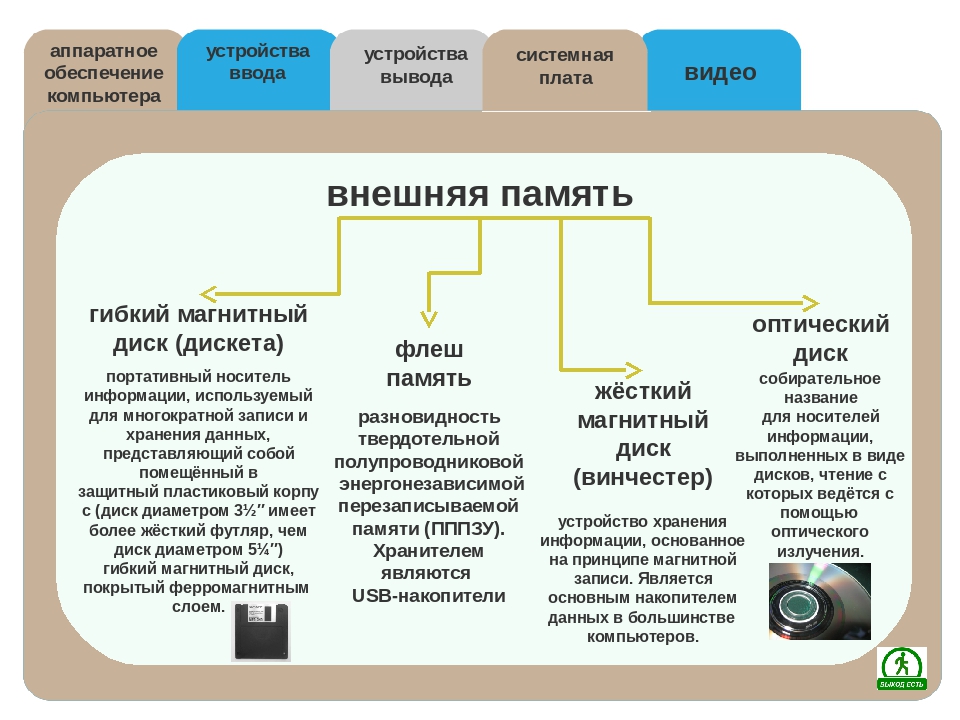 Она необходима, чтобы обеспечивать бесперебойную работу остальных частей компьютера. Ее можно назвать посредником между оборудованием — «железом» и программным кодом.
Она необходима, чтобы обеспечивать бесперебойную работу остальных частей компьютера. Ее можно назвать посредником между оборудованием — «железом» и программным кодом.
Прикладное
Наиболее обширная доля классификации. Сюда относятся графические и текстовые редакторы, браузеры, базы данных и все, что люди используют в привычной работе за компьютером. Здесь же находятся антивирусные пакеты, бухгалтерия и различные архивы.
Смысл этой разновидности в выполнении четко поставленной задачи: рисовать, учитывать, открывать сетевые страницы, набирать текст. Если утилита нужна для конкретного выполнения действия, то она является прикладным ПО.
Инструментальное
Специфическое обеспечение любой компьютерной техники. Его можно было бы отнести к прикладному, но из-за специфики применения его выделили в отдельный вид. Основная функция — отладка, настройка, переписывание программного кода.
Сюда входят компиляторы, отладчики, переводчики высокого уровня, редакторы, интерпретаторы и другие средства. Они необходимы, потому что техника не понимает человеческих слов. Чтобы ей «объяснить», что надо сделать, требуется специальный «машинный язык».
Они необходимы, потому что техника не понимает человеческих слов. Чтобы ей «объяснить», что надо сделать, требуется специальный «машинный язык».
Постоянно пользоваться этим кодом базовым пользователям довольно сложно, поэтому были разработаны системы, которые позволяют переводить обычную речь в двоичную, привычную для ПК.
Разница между часто используемыми компиляторами и интерпретаторами заключается в том, что первый генерирует готовый файл, который можно запускать. А второй создает архив, который функционирует только с помощью самого сервиса.
Готовые решения для всех направлений
Мобильность, точность и скорость пересчёта товара в торговом зале и на складе, позволят вам не потерять дни продаж во время проведения инвентаризации и при приёмке товара.
Узнать большеУскорь работу сотрудников склада при помощи мобильной автоматизации. Навсегда устраните ошибки при приёмке, отгрузке, инвентаризации и перемещении товара.
Обязательная маркировка товаров — это возможность для каждой организации на 100% исключить приёмку на свой склад контрафактного товара и отследить цепочку поставок от производителя.
Узнать большеСкорость, точность приёмки и отгрузки товаров на складе — краеугольный камень в E-commerce бизнесе. Начни использовать современные, более эффективные мобильные инструменты.
Узнать большеПовысь точность учета имущества организации, уровень контроля сохранности и перемещения каждой единицы. Мобильный учет снизит вероятность краж и естественных потерь.
Узнать большеПовысь эффективность деятельности производственного предприятия за счет внедрения мобильной автоматизации для учёта товарно-материальных ценностей.
Узнать большеИсключи ошибки сопоставления и считывания акцизных марок алкогольной продукции при помощи мобильных инструментов учёта.
Узнать большеПервое в России готовое решение для учёта товара по RFID-меткам на каждом из этапов цепочки поставок.
Получение сертифицированного статуса партнёра «Клеверенс» позволит вашей компании выйти на новый уровень решения задач на предприятиях ваших клиентов..
Узнать большеИспользуй современные мобильные инструменты для проведения инвентаризации товара. Повысь скорость и точность бизнес-процесса.
Узнать большеИспользуй современные мобильные инструменты в учете товара и основных средств на вашем предприятии. Полностью откажитесь от учета «на бумаге».
Узнать больше Показать все решения по автоматизацииКакие виды программного обеспечения (ПО) ПК вы знаете: примеры
Любой пользователь осведомлен, что такое пакет MS Office — текстовый редактор, утилита для работы с таблицами или презентациями. Многие пользуются веб-браузерами, с их помощью можно выйти в интернет. Использование других программ зависит от рода занятий владельца компьютера — архиваторы для сжатия размера файлов и контроля за архивами, системы управления базами данных, диспетчеры — они помогают перемещать, копировать и удалять различные документы. Важное место занимают почтовые клиенты для создания и отправки писем, а также Skype для формирования видеоконференций и звонков.
Важное место занимают почтовые клиенты для создания и отправки писем, а также Skype для формирования видеоконференций и звонков.
Программное обеспечение и его классификация: какие есть основные виды
Любое ПО делится в зависимости от признаков по функционалу и характеристикам, лицензионности использования, а также на разновидности по сгруппированным навыкам техники. Цель каждой из них — выполнять задачи и соблюдать интересы человека, использующего ПК.
По режиму эксплуатации
Сначала необходимо определить, какое количество людей будет пользоваться компьютером. Затем его разделяют на группы.
ПО может быть:
- Индивидуальным — использовать его будет только один пользователь, который владеет логином и паролем.
- Групповым — доступ имеют несколько человек или группа лиц на предприятии.
- Сетевым — программы доступны всем, кому по сети раздали копии.
По масштабу
Масштабность зависит от набора функций и ресурсов, которые будет поглощать система. Это небольшая утилита для работы с графиками или объемная база данных, а также множество других элементов. Бывает:
Это небольшая утилита для работы с графиками или объемная база данных, а также множество других элементов. Бывает:
- малое;
- среднее;
- большое.
По стабильности
Стабильным считают те элементы обеспечения, которые способны корректно выполнять свои функции без сбоев при длительном использовании. Они не требуют доработки и справляются с ожидаемым объемом нагрузки.
Нестабильным считают оборудование, которое недавно вышло на рынок, и пока нет гарантий его бесперебойной работы в перспективе. Но иногда это единственное ПО, которое подходит под задачи клиента.
Делят на 3 класса:
- стабильное — внесение изменений маловероятно;
- средней стабильности — перемены вносятся дискретно;
- нестабильное — постоянные замены.
По функции
Функционал может быть узким или широким в зависимости от целей, которые ставит перед программами клиент. Условно можно разделить любое ПО на несколько типов:
- Машинно-логическое.
 Его задача — обработать обеспечение и предоставить его в виде осознанного программного кода с определенными свойствами и структурой.
Его задача — обработать обеспечение и предоставить его в виде осознанного программного кода с определенными свойствами и структурой. - Интерфейсное. В его функционале — обработка и переработка двоичной системы в понятную для пользователя. С его помощью удается создать благоприятную среду «человек-компьютер».
- Аппаратно-механическое. Это ПО должно спрягать разные части ПК для передачи сигнала между компонентами.
- Информационно-командное. Создает структуру логистики и отправляют на исполнение.
- Прикладное. Проводят логические, математические, физические и иные действия с данными. Их функция — обработать массив так, чтобы она решала поставленную цель.
По требованию защиты
Для многих крупных компаний защищенность играет большую роль. Они не вправе допустить утечки информации, потому что это грозит потерей прибыли или репутации. По этой причине выбираются максимально действенные антивирусы, данные шифруются, а доступ есть не у всех.
По требованию надежности
Даже небольшие фирмы не могут себе позволить покупку или установку бесплатного софта сомнительного содержания. Даже уникальность функционала не будет оправданием использования подобного обеспечения.
Программы бывают:
- надежные;
- сомнительные.
По требуемым рабочим характеристикам
От любого ПО требуется выполнение определенного круга действий. Они должны быть:
- Гибкими и донастраиваемыми или неизменными — в зависимости от потребностей будущего владельца система может нуждаться в корректировке под требования.
- Универсальными — подходит под широкий спектр разноплановых задач.
- Полными — полностью выполняют алгоритм, после завершения цикла не требуются другие утилиты.
По исходному языку
То, каким образом написана программа, тоже влияет на ее функциональность. Существуют:
- Машинные — программирование, которое воспринимается аппаратной частью компьютера.

- Машинно-ориентированные — отражают структуру и работу конкретного ПК.
- Алгоритмические — работают независимо от архитектуры техники, формируют действенность определенного алгоритма (Бейсик, Паскаль и др.).
- Процедурно-ориентированные — выглядят как совокупность процедур и подпрограмм.
- Интегрированные — системы, внедренные в основные элементы работы.
- Проблемно-ориентированные — направлены на решение проблемы конкретного класса.
Каждый из них преобразовывает исходный код в зависимости от того, какими будут дальнейшие действия.
По прикладной области
Здесь деление зависит от типа, которым решают проблемы, предварительно их группируют по тематике и области. Они должны создавать приятную и удобную среду для пользователя. Бывают:
- Общего назначения — в их задачу входит выполнение широкого круга целей клиента. Это могут быть любые текстовые, графические и иные редакторы, браузеры, процессоры.
- Методо-ориентированные — использование разных способов решения через разнообразные методики.
 Смысл в выборе метода для обслуживания или программирования.
Смысл в выборе метода для обслуживания или программирования. - Проблемно-ориентированные — во главе проблема в конкретной предметной области, которую необходимо решить любым доступным видом ПО.
По вычислительной системе и среде
Основные характеристики в этой классификации:
- алгоритмическая сложность и выдержанная логика;
- глубина проработки и реализации каждой функции;
- системность обработки;
- объемы файловой системы;
- разновидность процессора влияет на возможности софта.
По классу пользователя
От должности и назначения начинается разделение прав:
- специалист — ограниченный функционал;
- руководитель — расширенный;
- директор — почти все возможности;
- владелец — максимум функций.
У разных компьютеров может быть различный доступ к базам данных, архивам, отчетам, счетам, другой информации.
По требованию к вычислительным ресурсам
В зависимости от того, кто пользуется техникой, выделяют:
- Простой клиент — ПК, которым будет пользоваться сотрудник на невысокой должности, допускает только выполнение небольшого круга обязанностей.

- Расширенный пользователь — ПО, в котором у руководителя увеличенное количество работы и шире возможности, больше открытых папок с информацией и запросы к производительности техники.
- Максимум — отдельно стоящий ПК, обычно не связанный по желанию владельца с общей сетью компании, с максимальным набором доступных массивов.
По критичности
В зависимости от того, насколько критичным будет решение конкретной задачи пользователя, выделяют несколько типов:
- Секретность — необходимо обеспечить сохранность данных.
- Национальная безопасность — когда важно не допустить утечки в другие страны.
- Жизнь человека — использование должно быть безопасным.
- Паника или хаос в социальной сфере — нельзя позволить распространение общего панического состояния у населения.
- Частная собственность — желания компании не должны перечеркивать интересы отдельных граждан.
- Безопасность организации — посторонние не имеют права находиться на объектах фирмы, у них нет доступа к ПО.

По готовности
В зависимости от этого критерия делят на:
- индивидуальные разработки для конкретного предприятия или личности;
- софт для массового использования пользователями.
По представлению данных
Информация внутри компании находится в разной степени секретности доступа:
- свободный — разрешено видеть файлы всем;
- ограниченный — допускаются только люди определенной должности;
- индивидуальный — вход только для конкретных личностей.
По использованию программных данных
Работникам выдается разный доступ:
- все могут просматривать и редактировать;
- всем доступен просмотр, редактирование только для нескольких людей;
- никто не имеет права вносить изменения;
- даже видеть содержимое файлов вправе лишь определенные личности.
Если сложно разобраться в классификации программного обеспечения или нет понимания, какое из типов ПО потребуется, обратитесь в компанию «Клеверенс». Специалисты разберут с вами цели вашего бизнеса и помогут подобрать оптимальное оборудование, которое будет оперативно справляться с поставленными перед ним задачами.
Специалисты разберут с вами цели вашего бизнеса и помогут подобрать оптимальное оборудование, которое будет оперативно справляться с поставленными перед ним задачами.
По способу использования и распространения
Выделяют 6 видов ПО в зависимости от того, кто им будет пользоваться и на каких основаниях. Большая часть фирм нуждается в оригинальном лицензионном софте согласно закону. Давайте рассмотрим их поближе.
Free
Бесплатно распространяемые программы. Их разрешается свободно распространять, копировать и использовать без доплаты. При этом создатель компонента может брать оплату за отдельные услуги софта — копирование данных на диск, увеличения объема памяти и другие.
Adware
Еще один вид, которым допускается пользоваться без внесения денег. Внутри иногда содержатся рекламные ролики или функции, которые открываются только при условии покупки. Еще один вариант — необходимость установки дополнительных утилит для работы.
Для некоммерческого условно-бесплатного использования. То есть один пользователь использует ее для личных потребностей. Для регулярного пользования компанией любого размера предусмотрена оплата или запрет на работу.
То есть один пользователь использует ее для личных потребностей. Для регулярного пользования компанией любого размера предусмотрена оплата или запрет на работу.
Trial
Скрипт без внесения финансовых средств. Ограниченно время, которое допускает пользоваться программным обеспечением. Все функции работают в течение 10-30 суток или 10-30 запусков. Потом потребуется ввести ключ и оплатить.
Demo
Софт, который определенный период раздается без оплаты. В рамках этого времени можно пользоваться всем функционалом или ограниченным набором возможностей ознакомления. После окончания действия пробной версии блокируется работа программы, продолжить рабочий процесс возможно лишь после покупки.
Закрытое ПО
Это частная собственность авторов. Получить их можно только на строго указанных требованиях владельцев. Среди таких условий может быть денежная компенсация. Выдается без исходного кода.
Операционные системы
Основных ОС для компьютера всего 3: Linux, Microsoft Windows и Apple Mac Os.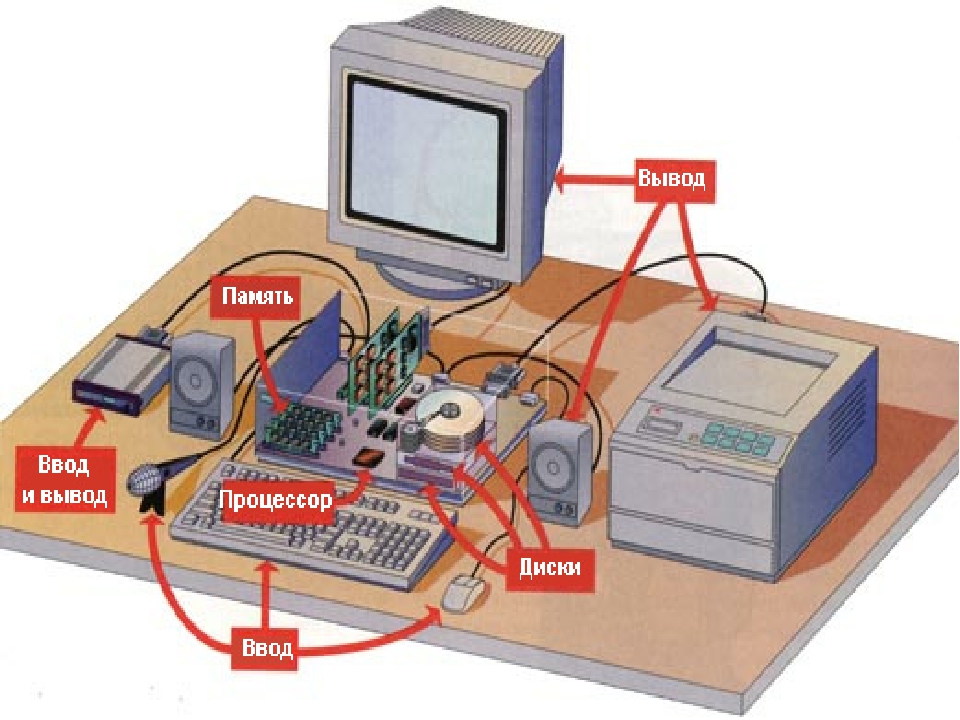 Важно знать и уметь обращаться с любой из них. У каждой есть свои плюсы и минусы. Большая часть использует продукцию Microsoft, реже — Linux. На платформе Apple Mac Os работает только небольшой процент компаний. Для мобильных устройств основных ОС две — Android и iOs.
Важно знать и уметь обращаться с любой из них. У каждой есть свои плюсы и минусы. Большая часть использует продукцию Microsoft, реже — Linux. На платформе Apple Mac Os работает только небольшой процент компаний. Для мобильных устройств основных ОС две — Android и iOs.
Мы изучили, какие 3 вида программного обеспечения компьютера существуют, и привели примеры программ. Но если остались вопросы, то всегда можно посмотреть видеоматериал или обратиться в «Клеверенс».
Количество показов: 190432
Тестовые задания «Аппаратное и программное обеспечение компьютера» 10 класс
Тестовые задания по теме «Аппаратное и программное обеспечение компьютера» 10 класс
1. Структурно-функциональная схема компьютера включает в себя:
1) процессор, внутренняя память, внешняя память, устройства ввода и вывода
2) арифметическо-логическое устройство, устройство управления, монитор
3) микропроцессор, ВЗУ, ОЗУ, ПЗУ, клавиатура, монитор, принтер, мышь
4) системный блок, монитор, ОЗУ, клавиатура, мышь, принтер
2. Производительность компьютера характеризуется
1) количеством операций в секунду
2) временем организации связи между АЛУ и ОЗУ
3) количеством одновременно выполняемых программ
4) динамическими характеристиками устройств ввода – вывода
3. Адресным пространством называется
1) соответствие разрядности внутренней шины данных МП и внешней шины
2) интервал времени между двумя последовательными импульсами
3) число одновременно обрабатываемых процессором бит
4) объем адресуемой оперативной памяти
4. В чем состоит основное принципиальное отличие хранения информации на внешних информационных
носителях от хранения в ОЗУ
1) в различном объеме хранимой информации
2) в различной скорости доступа к хранящейся информации
3) в возможности устанавливать запрет на запись информации
4) в возможности сохранения информации после выключения компьютера
5. В оперативной памяти могут храниться
1) данные и адреса
2) программы и адреса
3) программы и данные
4) данные и быстродействие
6. Какое из перечисленных устройств не относится к внешним запоминающим устройствам
1. Винчестер
2. ОЗУ
3. Дискета
4. СD-ROM
7. Назначение программного обеспечения
1) обеспечивает автоматическую проверку функционирования отдельных устройств
2) совокупность программ, позволяющая организовать решение задач на ЭВМ
3) организует процесс обработки информации в соответствии с программой
4) комплекс программ, обеспечивающий перевод на язык машинных кодов
8. Система программирования позволяет
1) непосредственно решать пользовательские задачи
2) записывать программы на языках программирования
3) использовать инструментальные программные средства
4) организовать общение человека и компьютера на формальном языке
9. Экспертные системы относятся к
1) системам программирования
2) системному программному обеспечению
3) пакетам прикладных программ общего назначения
4) прикладным программам специального назначения
10. Для долговременного хранения информации служит
1) оперативная память
2) дисковод
3) внешняя память
4) процессор
11. Средства контроля и диагностики относятся к
1) операционным системам
2) системам программирования
3) пакетам прикладных программ
4) сервисному программному обеспечению
Аппаратное обеспечение игровых ПК в 2020 году и далее — Intel
Считаете ли вы, что HDMI и DisplayPort останутся основными стандартами дисплеев для ПК в ближайшие несколько лет?
Интересно, что эти два высокоскоростных цифровых интерфейса все еще сосуществуют в экосистеме дисплеев. Я считаю, что все были бы рады, если бы их объединили в единый интерфейс. Однако существует два отдельных лагеря, ни один из которых не готов идти на уступки, так что мы будем наблюдать параллельное существование этих двух интерфейсов еще долго.
HDMI — это де-факто стандарт для всего, связанного с телевидением. В телевизорах обычно имеются только входы HDMI. В подключаемых к телевизорам устройствах, таких как проигрыватели Blu-ray, приставки кабельного ТВ, приставки для потокового видео и даже игровые приставки, обычно имеются только выходы HDMI. Даже любительские видеокамеры (если в них вообще имеется интерфейс вывода) обычно используют стандарт HDMI.
DisplayPort — это де-факто стандарт для всех устройств, относящихся к экосистеме ПК. В течение последнего десятилетия стандарт DisplayPort обычно превосходил конкурентов по скорости.
Чтобы лучше понять контекст появления этих технологий дисплеев, следует обратиться к истории двух стандартов.
Стандарт DisplayPort 1.2 поддерживал разрешение 4K/60 до появления стандарта HDMI 2.0 для экосистемы ПК, так что в мониторах для ПК с разрешением 4K по умолчанию используется стандарт DisplayPort. Когда мы перешли на разрешение 4K/60/10 бит для HDR (с 8 бит SDR), стандарт DisplayPort 1.2 уже поддерживал эту пропускную способность, в отличие от стандарта HDMI 2.0.
Все мониторы HDR были построены на базе интерфейса DP, поскольку интерфейс HDMI 2.0 был компромиссом для 4K/60/HDR. Затем мы получили стандарт DP 1.3 с поддержкой разрешения 5K или 4K с высокой частотой кадров. В интерфейсе HDMI 2.0 не было аналогичного решения.
После этого появился стандарт DP 1.4, в который была добавлена методика сжатия, превосходящая используемую в HDMI 2.0a. Для поддержки разрешения 4K/60/10 бит в стандарте HDMI 2.0a использовалась субвыборка цветов 4:2:2 или 4:2:0. Это допустимо для видео, но ужасно для текста, поэтому для ПК это решение мало подходит. Кроме того, этот стандарт обеспечивает уровень сжатия всего лишь на уровне 3:2 или 2:1. В отличие от него, стандарт DisplayPort 1.4 использует решение сжатия VDSC, способное обеспечить впечатляющий уровень сжатия 3:1, а иногда и 6:1. Использование DP 1.4 с DSC обеспечивает огромную пропускную способность при сжатии, поддержку высокой частоты кадров, большую битовую глубину и поддержку разрешений 4K HDR и даже 8K/60.
Затем появилась версия HDMI 2.1 со значительно повышенной пропускной способностью и, как я предполагаю, значительно улучшенным методом сжатия (я лично не видел тесты сжатия для HDMI 2.1, поэтому не могу ничего сказать по этому поводу). Хотя эта версия стандарта уже присутствует в некоторых устройствах на рынке, сейчас она используется только в телевизорах 8K. Уже после этого появилась версия DisplayPort 2.0 с еще более значительным повышением пропускной способности и очень впечатляющими параметрами сжатия.
Устройства верхнего уровня превосходят по пропускной способности практически все существующие технологии дисплея, поэтому данная версия стандарта однозначно готова к будущему.
Если вернуться к первоначальному вопросу интерфейсов дисплеев для ПК, мы наблюдаем тенденцию к широкому использованию в дисплеях интерфейса USB-C. Стандарт USB4 фактически включает в себя DisplayPort, так что я считаю, что этот интерфейс станет использоваться на всех ПК по умолчанию, и я думаю, что индустрия ПК очень быстро перейдет на этот стандарт. Я также подозреваю, что стандарт HDMI на ПК будет поддерживаться в основном посредством переходников с USB-C на HDMI 2.1, и что все меньше производителей видеокарт, системных плат и ноутбуков будут добавлять этот порт в свои устройства.
Аппаратное обеспечение компьютера — презентация онлайн
1. Аппаратное обеспечение компьютера
План лекции: «Аппаратное обеспечениеперсонального компьютера»
1.Базовая аппаратная конфигурация ПК
2.Системный блок
3.Материнская плата ПК
4.Технические характеристики устройств ПК
Компьютер — универсальное
многофункциональное электронное
программно-управляемое устройство
для работы с информацией :
— обработки,
— хранения
— обмена информацией с
внешними объектами.
В основу построения большинства компьютеров
положены принципы, сформулированные Джоном фон
Нейманом.
1. Принцип программного управления — программа
состоит из набора команд, которые выполняются
процессором автоматически друг за другом в
определенной последовательности.
2. Принцип однородности памяти — программы и
иные хранятся в одной и той же памяти; над
командами можно выполнять те же действия, что и
над данными!
3. Принцип адресности — основная память структурно
состоит из пронумерованных ячеек.
Архитектура ПК — наиболее общие принципы
построения компьютера, отражающие программное
управление работой и взаимодействием его
основных функциональных узлов.
Назначение контроллеров и шины
Контроллер — это специализированный процесс,
управляющий работой вверенного ему внешнего
устройства.
Шина используется для связи между отдельными
функциональными узлами компьютера.
Шины состоят из трёх частей:
шины данных (для передачи данных)
шины адреса (для передачи адресов)
шины управления (для передачи управляющих
сигналов)
Одно из достоинств данной схемы заключается в
возможности легко подключать к компьютеру новые
устройства.
Это называется принципом открытой архитектуры.
В основу архитектуры современных персональных
компьютеров
положен
магистрально-модульный
принцип.
Модульность
позволяет
потребителю
самому
комплектовать нужную ему конфигурацию компьютера и
производить при необходимости ее модернизацию.
Базовая конфигурация ПК
включает в себя:
Основные пользовательские
характеристики ПК
Для оценки мощностей вычислительной системы ПК
нужно знать его технические характеристики:
быстродействие — характеристики
микропроцессора: тактовая частота и разрядность;
объем оперативной и внешней памяти;
интерфейсы;
тип материнской платы;
тип видеокарты;
вид монитора; и т.д.
Системный блок
Системный
блок
функциональный
элемент,
защищающий внутренние компоненты от внешнего
воздействия
и
механических
повреждений,
поддерживающий необходимый температурный режим
внутри, экранирующий создаваемое внутренними
компонентами электромагнитное излучение. Является
основой для дальнейшего расширения системы.
Устройства, находящиеся внутри системного блока,
называют внутренними, а устройства, подключаемые к
нему снаружи, — внешними.
11. Системный блок
Материнская платаБлок питания
Система
охлаждения
Процессор
Оптический
привод
Оперативная
память
Флоппидисковод
Видеокарта
Звуковая карта
Сетевая карта
Жесткий диск
12. Материнская плата
Материнская плата – сложная многослойная печатнаяплата, на которой устанавливаются основные
компоненты ПК. Материнская плата объединяет и
координирует работу таких различных по своей сути и
функциональности
комплектующих, как
процессор, ОЗУ,
платы расширения
и всевозможные
накопители.
Материнская плата — основная плата персонального
компьютера. На ней размещаются:
• процессор — основная микросхема, выполняющая
большинство математических и логических операций;
• микропроцессорный комплект (чипсет) — набор микросхем,
управляющих работой внутренних устройств компьютера и
определяющих основные функциональные возможности
материнской платы;
• шины — наборы проводников, по которым происходит обмен
сигналами между внутренними устройствами компьютера;
• оперативная память (оперативное запоминающее устройство,
ОЗУ) — набор микросхем, предназначенных для временного
хранения данных, когда компьютер включен;
• ПЗУ (постоянное запоминающее устройство) — микросхема,
предназначенная для длительного хранения данных, в том
числе и когда компьютер выключен;
• разъемы для подключения дополнительных устройств (слоты).
15. Процессор
Центральныйпроцессор
—
электронный
блок либо интегральная схема (микропроцессор),
исполняющая машинные инструкции (код программ),
главная часть аппаратного обеспечения компьютера или
программируемого логического контроллера. Иногда
называют микропроцессором или просто процессором.
Сегодня ведущими производителями процессоров для
компьютеров являются компании Intel и AMD.
В состав процессора входят следующие устройства:
устройство управления (УУ) — управляет работой
всех устройств компьютера по заданной программе.
арифметико-логическое
устройство
(АЛУ)
вычислительный инструмент процессора; это
устройство выполняет арифметические и логические
операции по командам программы.
регистры процессорной памяти. — это внутренняя
память процессора.
Конструктивно процессор состоит из ячеек, похожих
на ячейки оперативно памяти. Внутренние ячейки
процессора называют регистрами. В регистрах
размещаются и данные и команды. С остальными
устройствами компьютера, и в первую очередь
оперативной памятью, процессор связан
несколькими группами проводников, называемых
шинами. Основных шин три: шина данных, адресная
шина и командная шина.
18. Основные характеристики процессора
Основными функциональными характеристикамиконкретного компьютера являются:
тактовая частота,
разрядность обрабатываемых данных,
размер кэш-памяти,
количество ядер.
Характеристики процессора
Быстродействие компьютера можно оценить, зная тактовую
частоту и разрядность его микропроцессора.
• Тактовая частота определяет количество элементарных
операций (тактов), выполняемые процессором за единицу
времени. Тактовая частота современных процессоров
измеряется в ГГц (GHz). Чем больше тактовая частота, тем
больше команд может выполнить процессор, и тем больше его
производительность.
• Разрядность процессора показывает, сколько бит данных он
может принять и обработать в своих регистрах за один раз
(такт).
Ядро – самый главный элемент центрального процессора.
Оно представляет собой часть процессора, способное
выполнять один поток команд.
Кристалл кремния площадью примерно один квадратный
сантиметр, на котором посредством микроскопических
логических элементов реализована принципиальная схема
процессора, так называемая архитектура (chip architecture).
С развитием технологий производства
процессоров появилась возможность
размещать в одном корпусе более одного
ядра, что значительно увеличивает
производительность
Каждое ядро имеет собственный кэш, и имеет
отдельную емкость для обработки данных.
Преимущество многоядерных процессоров
очевидно они увеличивают скорость
обработки данных.
Кэш-память (cache) очень быстрая (сверхоперативная)
память, которая содержит информацию, необходимую
процессору в первую очередь.
Кэш-память процессора -это сверхпроизводительная память,
откуда процессор получает доступ к обрабатываемым данным.
Объем ее очень мал и не позволяет вместить в себя
исполняемую программу целиком, поэтому в кэш обычно
загружены только часто используемые данные.
Разумеется, чем кэш больше, тем к большему объему
информации процессор может получить быстрый доступ.
Поэтому от величины кэш-памяти зависит скорость исполнения
программы.
Кэш-память служит буфером, в который загружаются часто
исполняемые команды и используемые данные из ОЗУ
(оперативная память). Большинство современных процессоров
оснащены кэш-памятью двух или трех уровней.
Кроме того, материнская плата содержит
специальные разъемы (слоты) для подключения
различных дополнительных устройств, например,
видеокарты, звуковой карты, сетевой карты.
Стандартизированные интерфейсы материнской
платы, называемые портами, служат для
подключения периферийного оборудования
(принтеры, сканеры, внешние запоминающие
устройства и др.)
23. Виды памяти компьютера
25. Оперативная память (ОЗУ)
Оперативная память (ОЗУ) — энергозависимая частьсистемы компьютерной памяти, в которой временно
хранятся данные и команды, необходимые
процессору для выполнения им операции.
Содержащиеся в оперативной
памяти данные доступны только
тогда, когда на модули памяти
подаётся напряжение, то есть,
компьютер включён.
Оперативная память в компьютере размещена
на стандартных панельках, которые
называются модулями. Модули оперативной
памяти вставляют в соответствующие
разъемы на материнской плате.
Представление о том, сколько
ОП должно быть в типовом
компьютере, непрерывно
меняется. В середине 80-х
годов поле памяти размером
1 Мбайт казалось огромным, в
начале 90-х годов достаточным
считалось объем 4 Мбайт, к
середине 90-х годов он
увеличился до 8 Мбайт, а затем
и до 16 Мбайт.
Сегодня считается, что размер
ОП должен быть не менее 1
Гбайт, но тенденция к росту
сохраняется
• Минимальный объем
ОП определяется
требованиями
операционной системы.
• Для компьютера,
который используется для
выхода в интернет и для
работы с офисными
программами, вполне
достаточно 1Гб памяти.
• Для оцифровки видео,
работы с графикой и для
игр нужно иметь, как
минимум 2 или 4Гб
Общие параметры процессора и установленной памяти на
компьютере, работающем под управлением операционной
системы Windows, можно узнать в Свойствах системы через
Панель управления. Пример фрагмента окна Система:
Программы, которые находятся в ПЗУ, «зашиты» в ней
— они записываются туда на этапе изготовления
микросхемы.
Комплект программ, находящийся в ПЗУ
образовывает базовую систему ввода/вывода BIOS
(Basic Input Output System).
Основное назначение этих программ состоит в том,
чтобы проверить состав и трудоспособность системы
и обеспечить взаимодействие с клавиатурой,
монитором, жесткими и гибкими дисками.
Программы, записанные в BIOS, считывают из
микросхемы CMOS данные о гибких и жестких
дисках, о процессоре, о некоторых других
устройствах материнской платы, например, в
микросхеме CMOS постоянно хранятся (и
изменяются) показания системных часов
компьютера.
ПЗУ содержит ту начальную программу, которая
начинает работать при включении компьютера, и
некоторые служебные программы операционной
системы. В частности, в ПЗУ хранятся так называемые
базовые программы ввода — вывода (англ. BIOS) и
программы, предназначенные для проверки
исправности и обслуживания аппаратуры самого
компьютера.
Они также выполняют первоначальную загрузку
главной обслуживающей программы компьютера — так
называемой операционной системы.
Эти данные не уничтожаются при выключении
компьютера.
Сравнительная характеристика
ОЗУ и ПЗУ
постоянное запоминающее
устройство
(ПЗУ или ROM, англ.)
оперативное запоминающее
устройство
(ОЗУ или RAM, англ.)
служит для хранения программ
начальной загрузки компьютера
и тестирования его узлов.
Используется только для
чтения.
предназначена для хранения
информации, изменяющейся в
ходе выполнения процессором
операций по ее обработке.
Используется как для чтения,
так и для записи информации.
энергонезависима, то есть
записанная в ней информация не
изменяется после выключения
компьютера.
энергозависима, то есть вся
информация хранится в этой
памяти только тогда, когда
компьютер включен.
Энергонезависимая память CMOS
На материнской плате есть микросхема
энергонезависимой памяти, по технологии изготовления называемая CMOS.
От оперативной памяти она отличается тем, что ее
содержимое не стирается при выключении
компьютера, а от ПЗУ отличается тем, что данные в
нее можно заносить и изменять самостоятельно в
соответствии с тем, какое оборудование входит
в состав ПК.
Кэш-память
Кэш (англ. cache), или сверхоперативная
память — очень быстрое ЗУ небольшого
объёма, которое используется при обмене
данными между микропроцессором и
оперативной памятью для компенсации
разницы в скорости обработки информации
процессором и несколько менее
быстродействующей оперативной памятью.
Современные микропроцессоры имеют
встроенную кэш-память, так называемый кэш
первого уровня размером 8, 16 или 32 Кбайт.
Кроме того, на системной плате компьютера
может быть установлен кэш второго уровня
ёмкостью 256, 512 Кбайт и выше.
Виртуальная память
Ранние операционные системы ограничивали возможность
использования некоторых программ из-за нехватки оперативной
памяти, необходимой для их работы.
Операционная система Windows позволяет расширить объем
оперативной памяти за счет создания так называемой
виртуальной (реально несуществующей) памяти на жестком
диске. Виртуальная память реализуется в виде файла подкачки.
Виртуальная память — расширение адресного пространства
задачи, полученное за счет использования части внешней памяти.
Файл подкачки — файл на жестком диске, используемый для
организации виртуальной памяти. Объем файла подкачки может
превышать объем оперативной памяти.
Видеопамять (VRAM)
Видеопамять (VRAM) — разновидность оперативного
ЗУ, в котором хранятся закодированные изображения.
Это ЗУ организовано так, что его содержимое
доступно сразу двум устройствам — процессору и
дисплею. Поэтому изображение на экране меняется
одновременно с обновлением видеоданных в памяти.
39. Звуковая карта
Звуковая карта (звуковая плата, аудиокарта; англ. sound card) —дополнительное оборудование персонального компьютера,
позволяющее обрабатывать звук (выводить на акустические
системы и/или записывать). На момент появления звуковые
платы представляли собой отдельные карты расширения,
устанавливаемые в соответствующий слот. В современных
материнских платах представлены в виде интегрированного в
материнскую плату аппаратного кодека.
40. Сетевая карта
Сетевая плата, также известная как сетевая карта, сетевойадаптер, Ethernet-адаптер, NIC— периферийное устройство,
позволяющее компьютеру взаимодействовать с другими
устройствами сети. В настоящее время, особенно в
персональных компьютерах, сетевые платы довольно часто
интегрированы в материнские платы для удобства и
удешевления всего компьютера в целом.
Основным параметром сетевой
карты является скорость
передачи информации и
измеряется она в мегабайтах
в секунду. Типовая норма от 10
до 100 мегабайт в секунду.
Блок питания
занимается обеспечением
электрического питание всех
остальных компонентов
компьютера. Блок питания
оснащен цепами защиты,
такими как: независимая
защита от перенапряжения,
защита от перегрузки и
короткого замыкания. Из-за
недостаточно качественного
блока питания работа всего
компьютера может быть
нестабильной, также это может
стать причиной поломки
дорогостоящих элементов.
Порты ввода/вывода — предназначены для выполнения
вспомогательных операций. Благодаря им компьютерная
система приобретает гибкость и универсальность.
С помощью кабелей практически все устройства в
компьютере подсоединяются к системному блоку
Конспект урока на тему «Аппаратное обеспечение компьютера» (7 класс)
Урок № 5 | «______»____________ _____ |
Тема: «Аппаратное обеспечение компьютера».
Цель урока: повторение аппаратного обеспечения компьютера.
Задачи урока.
Образовательные:
изучение основных видов компьютеров
повторение основных устройств компьютера;
повторение периферийных устройств компьютера.
Развивающие:
развивать логическое мышление;
развивать умения строить аналогии, обобщать и систематизировать.
Воспитывающие:
Деятельность учителя | Деятельность учащихся |
Проводить опрос по домашнему заданию Объясняет новую тему с применением слайд-презентации. Работает с интерактивной доской. Организует работу за компьютерами. Подводит итоги урока | Отвечают на вопросы. Слушают новую тему, конспектируют, задают вопросы. Изучают слайд-презентации. Работают за компьютерами. Записывают домашнее задание. |
I. Организационный момент.
II. Постановка целей и задач урока.
III. Проверка домашнего задания.
Какие два параметра влияют на качество кодирования изображения?
От чего зависит качество изображения?
Что такое растровое изображение?
Где применяется растровая графика?
Что такое векторное изображение?
Где применяется векторная графика?
IV. Изучение новой темы.
IV—I Теоретическая часть
Компьютер — это программируемое электронное устройство, работающее с цифровой информацией (слайд 1) .
Любой компьютер состоит из двух основных составляющих — программного и аппаратного обеспечения.
Аппаратное обеспечение компьютера (железо, англ, hardware) — это все то, что можно увидеть и потрогать руками, т. е. электронные и механические части вычислительного устройства, входящие в состав компьютера.
В зависимости от состава аппаратного обеспечения и назначения все современные компьютеры можно разделить на виды (слайды 2-8).
Настольный компьютер — это вид персонального компьютера (ПК), который устанавливается стационарно для работы в офисе или дома.
Планшетный компьютер представляет собой такой вид ПК, который оборудован чувствительным экраном.
Ноутбук (иногда его называют лэптоп) — это вид портативного компьютера. Работает ноутбук как от батареи, так и от сети. Весит 2-3 кг.
Нетбук. Это еще более удобный для переноски, чем ноутбук, вид компьютеров, потому что он еще меньше и легче: весит около килограмма. Предназначение нетбука — работа с офисными приложениями и Интернетом.
Карманный персональный компьютер (КПК) — вид ПК являющийся «личным цифровым помощником» или «наладонником». Он очень маленький.
Смартфон — это устройства, совмещающие в себе КПК и мобильный телефон, т. е. с их помощью можно звонить, работать в Интернете и с информацией.
Автоматизированное рабочее место (АРМ) — этот вид компьютеров представляет собой настольный компьютер, у которого более мощный процессор, больше памяти. АРМ имеет расширенные возможности для выполнения специальных групп заданий.
Сервер — компьютер, оптимизированный для того, чтобы предоставлять другим компьютерам сервисы через сеть. У компьютеров этого вида обычно очень мощные процессоры, много памяти и объемные жесткие диски.
Мейнфрейм, иначе «сервер предприятия», используется в больших компаниях, где обрабатываются миллионы операций каждый день.
Суперкомпьютер — это отдельные компьютерные системы, большинство из которых включает множество высокопроизводительных компьютеров, работающих параллельно как единая система. Используется для проведения сложных, объемных вычислений.
Носимый микрокомпьютер — это последнее направление компьютерной техники. Такие компьютеры используются в науке при изучении здоровья и поведения человека, в военных технологиях.
У всех компьютеров имеются основные и периферийные устройства (слайд 9).
IV—II Практическая часть
Изучение аппаратных средств ПК.
Заполнение тетради пользования компьютером.
Ход работы.
Запускаем электронный учебник «Информатика 7 класс»;
Раздел «Аппаратные средства».
V. Подведение итогов.
VI. Домашнее задание: §2.1, стр. 26 вопросы
VII. Оценивание.
Урок 5. стр. 3
Самые важные части аппаратного обеспечения компьютера
Каждый компьютер состоит из набора основных взаимосвязанных аппаратных средств, без которых работа компьютера практически невозможна.
Системный блок
Системный блок — это корпус компьютера, внешняя оболочка защищающая внутренние компоненты от любого внешнего воздействия и механических повреждений. Системный блок обеспечивает нужную температуру и экранирует электромагнитное излучения внутренних компонентов.
Есть несколько типов системных блоков:
- Super Tower
- Midi Tower
- Micro ATX
- Desktop
- Tiny Tower
- Flex ATX
- Mini ITX
Блок питания — является источником электропитания всех частей компьютера и его главная задача — преобразование переменного напряжения сети, обычно это стандартные 220B в вашей розетке, в постоянное напряжение питания всех компонентов компьютера. Чтобы блок питания не нагревался и не сломался от большого температурного режима, в нем встроен вентилятор для охлаждения.
Источник бесперебойного питания — простая аккумуляторная батарея, которая осуществляет бесперебойное кратковременное снабжение электричеством компьютера и всех его частей. Это необходимо, чтобы корректно завершить работу и сохранение данных если вдруг резко отключится электричество.
Материнская плата — пожалуй, самый основной и главный компонент компьютера. Именно к ней подключаются все остальные компоненты и внешние устройства.
Шина — линии и проводники на материнской плате, по которым компоненты и устройства компьютера обмениваются информацией.
Линии шины делятся на 3 группы по типу передаваемых данных:
- Линии данных — шина данных
- Линии адреса — шина адреса
- Линии управления — шина управления
По функциональному назначению шины делятся:
- Системная шина (шина CPU) — ее используют микросхемы чипсет для передачи данных к процессору и от него
- Шина кэш-памяти — используется для обмена данными между процессором и кэш-памятью
- Шина памяти — используется для обмена данными между оперативной памятью процессором
- Шины ввода и вывода — стандартные и локальные, связывают устройства через порты
Небольшая дополнительная информация о шине:
- Порта — шина, связывающая устройства между собой.
- Разрядность — характеристика, определяемая количество данных параллельно проходящих через шину
- Пропускная способность — характеристика, определяемая количеством бит данных, передаваемых по шине за секунду.
- Шина ISA — 8 или 16-разрядная шина ввода и вывода для подключения плат расширения
- Шина VLB — 32-разрядная шина для обмена видеоданными
- Шина PCI — шина ввода-вывода для подключения периферийных устройств к материнской плате
- Шина AGP — 32-разрядная высокоскоростная шина для видеокарты и ускорения ввода-вывода данных на видеоадаптер.
- Шина PCI Express — шина с программной моделью шины PCI и высокопроизводительным физическим протоколом для последовательной передачи данных
- Шина USB — шина для подключения периферийных устройств снаружи корпуса компьютера.
- Шины SCSI и SAS — шины на рабочих станциях и высокопроизводительных серверах
- Шина IEEE 1394 — высокоскоростная локальная последовательная шина для обмена данными между компьютером и остальными устройствами
Связь с внешними периферийными устройствами происходит через последовательные и параллельные порты.
Параллельная передача данных — происходит через параллельный порт LTP. Все 8 бит пересылаются одновременно, а не один за другим. Вся передача данных происходит только в одном направлении — однонаправленная передача. Например, через LTP порты к компьютеру подключаются принтеры.
Порт EPP — производит двунаправленную передачу данных, в обоих направлениях.
Порт ECP — производит передачу данных с большой скоростью, с помощью сжатия данных
Последовательная передача данных — происходит через последовательный порт COM. Данные передаются побитно — отдельные биты пересылаются последовательно друг за другом, при этом можно обмениваться данными в двух направлениях.
Для нормальной работы компьютера и подключенных к нему периферийных устройств необходимо разделять все системные ресурсы:
- Линии запросов на прерывание (IRQ)
- Каналы прямого доступа к памяти (DMA)
- Базовые адреса портов ввода и вывода
Система прерываний — приостанавливает текущие действия компьютера и переключается на другие в ответ на поступившие действия.
Передача данных в режиме прямого доступа к памяти — необходима при обмене данными между оперативной памятью и высокоскоростными устройствами.
Порты ввода и вывода — связывают компьютер с периферийными устройствами для их обмена данными между процессором.
Центральный процессор — блок или интегральная схема выполняющая машинные инструкции.
В процессор входят основные компоненты:
- арифметико-логическое устройство
- блок управления
- блок памяти
- устройство ввода и вывода
Вся работа процесса строится по следующему принципу. По системной шине на вход процессора поступают сигналы — логические 0 и 1. Такие сигналы декодирются на основе набора инстркций встроенных в процессор и управляют его работой. На выходе процессора поступают результаты работы в виде таких же логических 0 и 1. Сами значения этих сигналов определяются напряжением на линиях шины — 1,5 вольт это 1, а 0 вольт — это 0.
Сокет для процессора — специальный разъем на материнской плате, в который устанавливается процессор компьютера. Сверху процессора устанавливается радиатор с вентилятором, чтобы охлаждать нагревающийся процессор.
Компонентами процессора являются:
- Ядро — выполняет команды
- Модуль предсказания перехода — определяет изменение последовательности выполнения команд после перехода, чтобы переслать эти команды в декодер команд
- Сопроцессор — выполняет операции с нецелыми числами
- Кэш-память первого уровня — дает доступ к данным быстрей, чем к внешней кэш-памяти второго уровня. У процессора есть два модуля кэш-памяти по 8 Кбайт каждый: первый для команд, второй для данных.
- Интерфейсный модуль системной шины — команды и данные которые поступают по системной шине разделяются на 2 потока.
Исполнение команд в процессоре происходит конвейерной обработкой — разбиваясь на несколько ступеней, где каждой ступени соответствует свой модуль в процессоре. По тактовому импульсу команды в драйвере переходят на следующую ступень и затем после того как команда покидает конвейер, туда поступает новая команда.
Основные характеристики процессора
- Ступень интеграции
- Внутренняя и внешняя разрядность обрабатываемых данных
- Тактовая частота
- Количество инструкций, выполняемых за один такт
- Память, к которой может адресоваться процессор
- Объем встроенной кэш-памяти
- Количество уровней кэш-памяти
Степень интеграции — определяет сколько транзисторов может в ней уместиться
Внутренняя и внешняя разрядность обрабатываемых данных определяет количество бит которое процессор может обработать одновременно — 16, 32 или 64 бита.
Тактовая частота — максимальное количество операций процессора в секунду
Адресация — ссылка к устройству или элементу данных по его адресу
Реальный режим работы процессора — адресовывает не более 1 Мбайт памяти
Защищенный режим работы процессора — адресовывает до 16 Мбайт физической и до 1 Гбайт виртуальной памяти
Оперативная память — временная память, в которой данные храняться только когда компьютер работает. После завершения работы компьютера — все данные из оперативной памяти исчезают.
Ячейки памяти в оперативной памяти состоят из матрицы со строками и столбцами. Адрес ячейки включает в себя адрес строки и адрес столбца.
Основные характеристики микросхем памяти:
- Тип
- Емкость
- Разрядность
- Быстродействие
- Временная диаграмма
Таблица векторов прерываний — содержит 256 элементов по 4 байта и хранит в себе векторы прерываний, являющихся адресами сервисных программы в составе операционной системы и базовой системы ввода-вывода BIOS.
Область данных BIOS — содержит счетчик таймера, буфер клавиатуры и другие внутренние данные.
Область для операционной системы — содержит программы и данные
UMA — аппаратная часть оперативной памяти, располагается после первых 640 Кбайт. В ней размещается видео-память и ROM BIOS, также могут быть модули постоянной и оперативной памяти подключенные к компьютеру.
EMS — метода использующий свободную память в UMA.
HMA — первый блок в 64 Кбайт выше границы 1 Мбайт оперативной памяти
XMS — вся память выше границы 1 Мбайт, включая HMA
Виртуальная память — процесс создания на жестком диска компьютера файла в несколько десятков мегабайт размером для расширения оперативной памяти. Это необходимо, когда объема установленных модулей памяти на материнской плате не хватает.
Нужный объем оперативной памяти определяется:
- Разрядностью адресной шины процессора
- Возможностями чипсета
- Количеством разъемов для установки оперативной памяти на материнской плате
Кэш-память — сверхбыстрая память, является промежуточным буфером с быстрым доступом, содержит данные, которые могут получаться с большей вероятностью.
Чипсет — микросхемы, установленные на материнской плате для обмена данными между процессором, оперативной памятью и другими устройствами, подключенными к шинам. В чипсете могут быть разное количество микросхем от 1 до 2. Базовые микросхемы чипсета — южный мост и северный мост. Названия даны от местоположения микросхем на блок-схемах: верх — север, низ — юг.
Северный мост — отвечает за обмен данными между процессором и скоростными устройствами — памятью и шинами PCI Express или AGP.
Южный мост — отвечает за работу с низкоскоростными интерфейсами.
ROM BIOS — базовая система ввода-вывода, представляет набор микропрограмм для работы с аппаратным обеспечением компьютера и подключенными устройствами.
Функции BIOS:
- Предоставление операционной системе драйверы устройств, которые находятся на материнской плате, осуществление сопряжения между материнской платой и другими компонентами компьютера
- Предоставление текстовой программы проверки системы POST, которая во время включения компьютера проверяет важные компоненты компьютера
- Программа CMOS Setup для установки параметров BIOS и аппаратной конфигурации компьютера
- Программа начальной загрузки Bootstrap, запускающаяся после успешного завершения программы POST
CMOS RAM — область памяти (100 — 129 байт), в контроллере периферийных устройств в южном мосте чипсета, где записываются значения конфигурации настроек BIOS.
Чтобы записанные значения не были потеряны, контроллер обеспечивается питанием от аккумулятора. Поэтому данные о конфигурации компьютера находятся в памяти,даже во время долгого не выключения компьютера.
BIOS представляет собой графический интерфейс с меню и различными опциями:
- Standard CMOS Features — содержит стандартные настройки аппаратных средств и установку системной даты и времени
- Advanced BIOS Features – установка стартовой конфигурации компьютера и параметров BIOS
- Advanced Chipset Features – содержит настройки параметров чипсета
- Integrated Peripherals – настройки параметров периферийных устройств
- Power Management Setup – настройки параметров энергосбережения
- PnP/PCI Configurations – настройки конфигурации шины PCI.
- Load Fail-Safe Default и Load Optimized Defaults – восстановление настроек BIOS
- Set Password – установка пароля на BIOS
- Save & Exit Setup – запись в CMOS новой конфигурации к перезагрузке компьютера
- Exit Without Saving – не вносить какие-либо изменения в конфигурацию компьютера
- SoftMenu III Setup – выставление параметров процессора без использования джамперов
- PC Health Status – мониторинг температуры узлов компьютера
Хранение данных
Дисковод — носитель данных, которые записываются путем изменения намагниченности магнитного покрытия диска в направлении север-юг и юг-север, создавая логические состояния 1 или 0.
Для записи и чтения данных диск разбивается на специальные участки — дорожки и секторы, путем форматирования.
При логическом разбиении диски разделяются на системную область и область хранения данных.
В системной области размещаются:
- Загрузочная запись диска
- Таблицы размещения файлов
- Корневой каталог файлов
В области данных размещаются различные файлы.
Фрагментированный диск — диск, на котором значительное число файлов размещено по поверхности отдельными фрагментами.
Жесткий диск — устройство для хранения данных, на которое данные записываются и считываются специальными головками. При записи на головку подается положительный сигнал, а затем отрицательный. При чтении головка регистрирует моменты изменения полярности магнитных полей и выдает импульсы, соответствующие моменту изменения полярности, после чего импульсы декодируются в последовательность двоичных данных и при записи цифровые данные преобразуются в электрические сигналы.
Характеристики жестких дисков:
- Емкость
- Время безотказной работы
- Быстродействие
Кэш-память жесткого диска — физические ячейки памяти в контроллере диска. Диски делятся на дорожки и секторы. Каждая дорожка отмечена номером головки и порядковым номером на диске относительно внешнего края. Секторы нумеруются своим порядковым номером относительно начала дорожки и начинается с 1, а головки и цилиндры — с 0.
Чтобы операционная систем видела диск и загружалась с него, проводятся следующие операции:
- Форматирование диска на низком уровне или физическое форматирование
- Разбиение диска на разделы
- Форматирование диска на высоком уровне, форматирование разделов
- Копирование операционной системы на диск, делая дис загрузочным
Компакт-диск (CD-ROM) — оптический носитель данных в виде пластикового диска с отверстием в середине. Запись и чтение производится с помощью лазера.
Плюсы и минусы CD-ROM:
- компакт-диски надежней в транспортировке
- компакт-диск имеет большую емкость
- компакт-диск почти не изнашивается
- низкая скорость доступа к данным
Основные характеристики CD-ROM:
- Скорость передачи данных.
- Среднее время доступа.
- Объем буферной памяти.
- Коэффициент ошибок.
- Средняя наработка на отказ.
- Тип интерфейса.
- Перечень поддерживаемых форматов CD.
- Параметры трактов воспроизведения.
- Конструкция привода.
- Комплект поставки программного обеспечения
Мониторы
Монитор — устройство отображение данных в виде текста и графики.
Мониторы можно разделить на:
- Мониторы на основе электронно-лучевой трубки (ЭЛТ)
- Мониторы на основе жидких кристаллов (жидкокристаллические) или LCD-мониторы (Liquid Crystal Display).
Пиксели — дискретные точки люминофор, представляющие собой элемент изображения на экране монитора.
Мониторы на основе ЭЛТ разделяются на:
- Аналоговые — мониторы с аналоговым сигналом данных, с параметрами в виде функции времени и непрерывным множеством возможных значений
- Цифровые — мониторы с цифровым сигналом данных, в виде последовательных цифровых значений
Видеоадаптер — устройство, преобразующее данные, хранящиеся на компьютере, в графическое отображение на экране монитора.
Характиристики видеоадаптера:
- Максимальное разрешение и частоты разверток
- Максимальное количество оттенков цветов
- Скорость обработки и передачи видеоинформации, определяющие производительность видеосистемы и компьютера
Элементы видеокарты:
- Видеопамять для хранения цифрового изображения
- Набор микросхем для обработки цифрового изображения и преобразования его в видеосигнал
- Схемы интерфейса с шиной ввода-вывода
- ROM Video BIOS для управления видеосистемой
- Цифроаналоговый преобразователь, для преобразования цифровых данных из видеопамяти, в видеосигнал
Звуковая карта — аппаратное обеспечение компьютера для обработки звука. В звуковую карту входит:
- Запись и воспроизведение звука
- Синтезатор
- Интерфейсы
- Микшер
- Акустическая система
MIDI — цифровой интерфейс музыкальных инструментов
Клавиатура и мышь
Клавиатура — устройство ввода данных в компьютер. Скан-код является однобайтовым числом, идентификационным номером, которые присваиваются клавишам.
При нажатии на клавишу специальный сигнал регистрируется контроллером клавиатуры и передается в виде скан-кода в материнскую плату. Затем он поступает в контроллер интерфейса клавиатуры, где инициализируется аппаратное прерывание IRQ. Процессор выполняет процедуру анализирующую скан-код. Прерывание выполняется специальной программой в составе BIOS. Скан-код переводится в кодм символа и помещается в буфер клавиатуры.
Мышь — устройство ввода данных, управления курсором на экране монитора для подачи команд.
Сканер
Сканер — устройство для ввода данных и создания з них цифрового изображения.
Способ формирования изображения:
- Линейный (типовые).
- Матричный (игольчатые).
- Принтеры ударного типа.
- Принтеры безударного типа.
- Струйные принтеры.
- Графопостроители (фломастерные или каплеструйные).
- Лазерные принтеры (разновидность светодиодные принтеры).
- Термопринтеры.
- Твёрдочернильные принтеры.
- Сублимационные принтеры.
- 3D-принтеры.
- Фотонные принтеры.
Кинематический механизм:
- Ручной.
- Настольный.
- Комбинированный.
Тип сканируемого изображения:
- Черно-белый.
- Полутоновый.
- Цветной.
Прозрачность оригинала:
- Отражающий.
- Прозрачный.
Аппаратный интерфейс:
- Специализированный.
- Стандартный.
Программный интерфейс:
- Специализированный.
- TW AIN-совместимый.
Компьютерная сеть
Локальная сеть — объединение нескольких компьютеров с помощью аппаратного и программного обеспечения.
MAN (Metropolitan Area Network) — сеть объединенных компьютеров в пределах города.
WAN (Wide Area Network) – сеть соединяющая компьютеры несколько стран.
GAN (Global Area Network) – сеть, соединяющая компьютеры на разных континентах.
PC-PC (псевдосеть) – соединение двух компьютеров через последовательный интерфейс с помощью простого кабеля, называемого кабелем нуль-модема.
Одноранговая сеть – не имеет центрального компьютера и работает без резервирования файлов.
Сеть типа клиент-сервер – мощный компьютер, сервер или файловый сервер, соединенный с отдельными рабочими станциями
Топология звезда – сеть компьютеров объединённых в звезду.
Плюсы
- Повреждение кабеля для одного компьютера не сказываются на работе всей сети.
- Простое подключение, соединение компьютера только с сервером
- Безопасная защита от несанкционированного доступа
- Высокая скорость передачи данных от компьютера к серверу
Минусы
- Затрудненное подключение к удаленным компьютерам вне центральной сети
- Скорость передачи от компьютера к серверу — быстрая, а скорость передачи между отдельными компьютерами — не очень быстрая
- Можность сети зависит от возможностей сервера
- Невозможна работа между компьютерами без сервера
Кольцевая топология – все компьютеры и сервер соединены по кольцу, по которому посылаются данные и адрес получателя.
Плюсы
- Данные проходят по кругу между соединенными компьютерами
- Длина сети не имеет значения
Минусы
- Время передачи данных увеличивается в зависимости от количества подключенных к кольцу сети компьютеров
- Каждый компьютер отвечает за передачу данных. Выход из строя одного компьютера отразится на всей сети.
- Для подключения новых компьютеров сеть должна на время быть выключена
Топология шины – к сети подключены сервер и отдельные рабочие станции.
Плюсы
- Нет затрат на кабель для прокладки сети
- Компьютеры могут быть установлены в любое время без отключения всей сети
- Компьютеры могут обмениваться данными между собой без сервера
Минусы
- При обрыве кабеля из строя выходит весь участок сети от места обрыва
- Низкая безопасность
Кабель – один или нескольких изолированных друг от друга проводников, или оптических волокон, заключённых в оболочку.
В основном применяется 3 вида кабелей:
- Коаксиальный (двух типов):
- Тонкий коаксиальный кабель.
- Толстый коаксиальный кабель.
Витая пара
- Неэкранированная витая пара (UTP).
- Экранированная витая пара (STP).
Оптоволоконный кабель
- Многомодовый кабель.
- Одномодовый кабель.
Что такое компьютерное оборудование? | Crucial.com
Хотите знать, какое оборудование установлено в вашем компьютере? Станьте профессиональным компьютерщиком, ознакомившись с нашим кратким руководством по этим важным компонентам и их ролям.
Проще говоря, компьютерное оборудование — это физические компоненты, которые требуются компьютерной системе для работы. Он включает в себя все, включая печатную плату, которая работает на ПК или ноутбуке; включая материнскую плату, видеокарту, ЦП (центральный процессор), вентиляторы, веб-камеру, блок питания и т. д.
Несмотря на то, что конструкция оборудования для настольных ПК и ноутбуков различается из-за разницы в размерах, в обоих будут присутствовать одни и те же основные компоненты. Без оборудования не было бы возможности запускать необходимое программное обеспечение, которое делает компьютеры такими полезными. Программное обеспечение определяется как виртуальные программы, которые запускаются на вашем компьютере; то есть операционная система, интернет-браузер, текстовые документы и т. д.
Хотя компьютер может функционировать только тогда, когда аппаратное и программное обеспечение работают вместе, скорость системы в значительной степени зависит от используемого оборудования.
При сборке нового компьютера или простой замене старых частей вам может потребоваться знать конкретное оборудование на вашем компьютере. Поэтому цель этого руководства — помочь вам понять, как устроен ваш компьютер.
Материнская плата — это то, что заставляет ПК работать. В нем размещается ЦП и является концентратором, через который работает все остальное оборудование. Материнская плата действует как мозг; распределяет мощность там, где это необходимо, взаимодействует со всеми другими компонентами и координирует их, что делает его одним из самых важных аппаратных компонентов компьютера.
При выборе материнской платы важно проверить, какие аппаратные порты поставляются на материнской плате. Очень важно проверить, сколько портов USB и какого они класса (USB 2.0, 3.0, 3.1), а также какие порты дисплея используются (HDMI, DVI, RGB) и сколько их имеется. Порты на материнской плате также помогут вам определить, какое другое оборудование будет совместимо с вашим компьютером, например, какой тип оперативной памяти и видеокарты вы можете использовать.
Несмотря на то, что материнская плата представляет собой всего лишь один элемент схемы, на ней размещается еще один из наиболее важных компонентов: процессор.
ЦП (центральный процессор или процессор) отвечает за обработку всей информации из программ, запускаемых на вашем компьютере. «Тактовая частота» или скорость, с которой процессор обрабатывает информацию, измеряется в гигагерцах (ГГц). Это означает, что процессор, рекламирующий высокую тактовую частоту, вероятно, будет работать быстрее, чем аналогично указанный процессор той же марки и возраста.
Оперативная память или ОЗУ — это оборудование, находящееся в слотах памяти на материнской плате. Роль ОЗУ состоит в том, чтобы временно хранить оперативную информацию, созданную программами, и делать это таким образом, чтобы эти данные были немедленно доступны. Задачи, требующие случайной памяти, могут быть: рендеринг изображений для графического дизайна, редактирование видео или фотографий, многозадачность с несколькими открытыми приложениями (например, запуск игры на одном экране и общение через Discord на другом).
Требуемый объем оперативной памяти зависит от программ, которые вы будете запускать. В играх средней интенсивности обычно используется 8 ГБ памяти, когда они выполняются вместе с другими программами, но видео / графический дизайн может использовать до 16 ГБ ОЗУ. Узнайте, сколько памяти требуется вашему компьютеру.
Жесткий диск — это запоминающее устройство, отвечающее за хранение постоянных и временных данных.Эти данные поступают во многих различных формах, но по сути представляют собой все, что сохранено или установлено на компьютере: например, компьютерные программы, семейные фотографии, операционная система, текстовые документы и так далее. Узнайте больше о жестких дисках и о том, как они работают.
Существует два разных типа запоминающих устройств: традиционный жесткий диск (HDD) и новые твердотельные накопители (SSD). Жесткие диски работают путем записи двоичных данных на вращающиеся магнитные диски, называемые пластинами, которые вращаются с высокой скоростью, в то время как твердотельный накопитель хранит данные с помощью микросхем статической флэш-памяти.Узнайте больше о компьютерном хранилище и о том, как работают твердотельные накопители.
Особенно важно для 3D-рендеринга, GPU делает именно то, что предполагает его название, и обрабатывает огромные пакеты графических данных. Вы обнаружите, что на видеокарте вашего компьютера есть хотя бы один графический процессор. В отличие от основных встроенных графических возможностей, которые предоставляют материнские платы ПК, специальные графические карты взаимодействуют с материнской платой через слот расширения для работы почти исключительно с графическим рендерингом.Это также означает, что вы можете обновить свою видеокарту, если хотите получить от своего ПК немного больше производительности.
Не только это, но и современные графические процессоры выполняют широкую вычислительную нагрузку, выходящую за рамки простого рендеринга, что делает их расширением центрального процессора.
Блок питания, обычно обозначаемый как PSU, не просто обеспечивает питание вашего компьютера.Это точка, в которой питание поступает в вашу систему от внешнего источника питания и затем распределяется материнской платой на отдельные компоненты оборудования. Однако не все блоки питания сделаны одинаково, и без блока питания нужной мощности ваша система не сможет работать.
Современному компьютеру обычно требуется блок питания мощностью от 500 Вт до 850 Вт для эффективного питания всего оборудования, хотя размер блока питания будет полностью зависеть от энергопотребления системы. Компьютеры, которые используются для выполнения очень интенсивных задач, таких как графический дизайн или игры, потребуют более мощных компонентов и, следовательно, для удовлетворения этой дополнительной потребности потребуется более мощный блок питания.
Без нужного количества энергии компоненты не смогут эффективно работать, и компьютер может вылететь из строя или вообще не загрузиться. Рекомендуется использовать блок питания, который более чем покрывает использование вашей системы. Вы не только защищаете себя от сбоев системы, но и защищаете себя от необходимости в новом блоке питания при переходе на более мощные компоненты ПК.
Понимание вашего компьютера и его аппаратных компонентов может оказаться очень полезным, когда придет время обновить или заменить какие-либо части, или при сборке компьютера.Если возникнут проблемы с внутренней работой вашего компьютера, вы лучше поймете важность каждого компонента, необходимость их хорошего рабочего состояния и способы решения любых проблем.
Что такое компьютерное оборудование? Все, что вам нужно знать
Компьютерное оборудование — это собирательный термин, используемый для описания любых физических компонентов аналогового или цифрового компьютера.Термин аппаратное обеспечение отличает материальные аспекты вычислительного устройства от программного обеспечения, которое состоит из письменных инструкций, указывающих физическим компонентам, что им делать.
Компьютерное оборудование можно разделить на внутренние или внешние компоненты. Внутренние компоненты включают в себя такие элементы, как материнская плата, центральный процессор (ЦП), оперативная память (RAM), жесткий диск, оптический привод, радиатор, источник питания, транзисторы, микросхемы, графический процессор (GPU), сетевая карта ( NIC) и порты универсальной последовательной шины (USB).Эти компоненты совместно обрабатывают или хранят инструкции, предоставленные программой или операционной системой (ОС).
Внешние компоненты, также называемые периферийными компонентами , — это те элементы, которые часто подключаются к компьютеру для управления его вводом или выводом. Общие компоненты ввода включают мышь, клавиатуру, микрофон, камеру, сенсорную панель, стилус, джойстик, сканер, флэш-накопитель USB или карту памяти. Мониторы, принтеры, динамики, наушники и наушники / вкладыши — все это примеры компонентов компьютерного оборудования вывода.Все эти аппаратные устройства предназначены либо для предоставления инструкций программному обеспечению, либо для отображения результатов его выполнения.
Внутренние аппаратные компоненты
На этой диаграмме аппаратного обеспечения компьютера показано, как выглядят типичные внутренние аппаратные компоненты компьютера.
Щелкните, чтобы развернуть и просмотреть список внутренних компонентов оборудования. Внешние аппаратные компонентыВнешние аппаратные компоненты называются периферийными устройствами .Периферийные устройства включают устройства ввода, такие как мышь или клавиатура; устройства вывода, такие как монитор или принтер; и внешние устройства хранения, такие как жесткий диск или USB-карта.
Другие общие внешние аппаратные компоненты включают микрофоны, мониторы, динамики, наушники, цифровые камеры, сенсорные панели, стилусы, джойстики, сканеры и карты памяти. Все эти аппаратные устройства предназначены либо для предоставления инструкций программному обеспечению, либо для отображения результатов его выполнения.
Виртуализация оборудованияАппаратная виртуализация — это абстрагирование физических вычислительных ресурсов от программного обеспечения, которое использует эти ресурсы.Это стало возможным благодаря диспетчеру виртуальных машин (ВМ), который называется гипервизором . По сути, гипервизор создает виртуальные версии внутреннего оборудования, чтобы ресурсы могли совместно использоваться и использоваться более эффективно. В облачных вычислениях виртуализация оборудования часто ассоциируется с инфраструктурой как услугой (IaaS).
IaaS — это модель доставки для предоставления аппаратных ресурсов через высокоскоростной Интернет. В модели IaaS поставщик облачных услуг размещает компоненты оборудования, которые традиционно присутствуют в локальном центре обработки данных, включая серверы, хранилище и сетевое оборудование, но, в отличие от поставщика оборудования как услуги (HaaS), поставщик IaaS также будет размещать программное обеспечение, которое делает возможной виртуализацию.Обычно провайдер IaaS также предоставляет ряд услуг для сопровождения компонентов инфраструктуры. Сюда могут входить подробный биллинг, мониторинг, доступ к журналам, безопасность, балансировка нагрузки и кластеризация, а также отказоустойчивость хранилища, например резервное копирование, репликация и восстановление.
Оборудование как услугаХотя частные лица или компании обычно покупают компьютерное оборудование, а затем периодически заменяют или обновляют его, существует также возможность арендовать физическое и виртуальное оборудование у поставщика услуг.Затем провайдер становится ответственным за поддержание оборудования в актуальном состоянии, как с точки зрения его различных компонентов, так и программного обеспечения, работающего на нем.
В модели HaaS физические компоненты, принадлежащие провайдеру управляемых услуг (MSP), устанавливаются на объекте клиента, а соглашение об уровне обслуживания (SLA) определяет обязанности обеих сторон. Иногда клиент платит ежемесячную плату за использование оборудования; иногда его использование включается в структуру оплаты MSP за установку, мониторинг и обслуживание оборудования.В любом случае, если оборудование выходит из строя или устаревает, MSP несет ответственность за его вывод из эксплуатации и замену. В зависимости от условий SLA вывод из эксплуатации может включать в себя стирание проприетарных данных, физическое уничтожение жестких дисков и подтверждение того, что старое оборудование было переработано на законных основаниях.
Типы метизовТипы оборудования включают следующее:
- Материнская плата: Материнская плата — это центральная точка подключения магистральной линии связи компьютера, через которую подключаются все компоненты и внешние периферийные устройства.Материнская плата — это основная печатная плата компьютера. Материнская плата, также называемая , , содержит важные компоненты, включая ЦП, ОЗУ, блок питания, видеокарту и звуковую карту.
- CPU: CPU отвечает за обработку большей части данных компьютера, превращая ввод в вывод.
- RAM: Аппаратное обеспечение компьютера, на котором используются операционная система, прикладные программы и данные, поэтому процессор устройства может быстро получить к ним доступ.Как основная память компьютера, оперативная память намного быстрее читается и записывается, чем другие типы хранилищ, включая жесткий диск (HDD), твердотельный накопитель (SSD) и оптический привод. ОЗУ является энергозависимым, что означает, что данные остаются в ОЗУ, если компьютер включен, но теряются при выключении компьютера. При перезагрузке компьютера ОС и другие файлы перезагружаются в ОЗУ, обычно с твердотельного накопителя или жесткого диска.
- Экран дисплея: Экран дисплея может быть внешним монитором или может быть встроен в компьютер.Сенсорный дисплей чувствителен к давлению. Таким образом, пользователь взаимодействует с устройством, касаясь изображений или слов на экране.
- HDD: Аппаратное устройство энергонезависимой памяти (NVM), на жестком диске хранятся файлы ОС, проблемы приложений, носители и другие документы. Жесткий диск может хранить данные постоянно даже в случае сбоя питания.
- SSD: Тип энергонезависимого запоминающего устройства, которое хранит постоянные данные в твердотельной флэш-памяти. SSD состоит из контроллера флэш-памяти и флэш-памяти NAND. В отличие от жесткого диска, SSD не имеет движущихся частей.В твердотельных накопителях используется флэш-память, которая значительно быстрее традиционных механических жестких дисков. Поскольку твердотельные накопители не являются механическими, они потребляют меньше энергии, что означает более длительное время автономной работы, когда они встроены в портативные компьютеры.
- Графическая карта: Отвечающая за визуализацию графики на компьютере и проецирование информации на экран, графическая карта направлена на снятие нагрузки с процессора или ОЗУ.
- Съемные приводы: Любой тип запоминающего устройства, которое можно отключить от компьютера во время работы системы, включая USB-карты и оптические диски, такие как компакт-диски (CD), диски Blu-ray и универсальные цифровые диски (DVD). .
- Блок питания: Блок питания преобразует мощность из розетки в полезную мощность для других компонентов внутри компьютера. Обычно для работы более сложных систем требуется больше энергии. Например, настольному компьютеру с материнской платой высокого класса, специальным контуром жидкостного охлаждения и двумя графическими процессорами потребуется компьютерный блок питания большей мощности, чем в не такой сложной системе.
Аппаратное обеспечение относится к материальным аспектам вычислительного устройства, которые необходимы для хранения и запуска программного обеспечения.Аппаратное обеспечение — это система доставки письменных инструкций, предоставляемых программным обеспечением. Программное обеспечение позволяет пользователю взаимодействовать с оборудованием, давая ему команду на выполнение определенных задач.
Компании производят оборудование, а инженеры разрабатывают программное обеспечение. Кроме того, аппаратное обеспечение является материальной частью компьютера и включает в себя монитор, клавиатуру, мышь, принтер, центральный процессор и жесткие диски.
Нематериальное программное обеспечение состоит из ОС, программ и приложений, которые необходимо установить на компьютер.Однако виртуальные клавиатуры на мобильных устройствах или портативных компьютерах также считаются программным обеспечением, потому что они виртуальные.
В то время как вредоносное программное обеспечение (вредоносное ПО), такое как вирусы, троянские кони, шпионское ПО и черви, может повредить программное обеспечение, оборудование не подвержено влиянию вредоносных программ.
Однако программное обеспечение и оборудование зависят друг от друга, позволяя компьютеру выдавать полезный результат. Следовательно, программное обеспечение должно быть разработано для правильной работы с оборудованием. Таким образом, технологические компании нанимают инженеров по аппаратному и программному обеспечению для совместной работы над продуктами для бизнеса и потребителей.
Вспомогательное оборудованиеВспомогательное компьютерное оборудование — это оборудование, которое используется для ввода, вывода и хранения данных, включая адаптер, который позволяет одному типу устройства взаимодействовать с другим, и дополнительный металл-оксид-полупроводник (CMOS), встроенный полупроводниковый чип с питанием от батареи. компьютер, на котором хранятся данные, включая настройки оборудования системы, системное время и дату.
единиц чтения: компьютерное оборудование | Введение в компьютерные приложения и концепции
Компьютерное оборудование (обычно просто аппаратное обеспечение , когда речь идет о контексте вычислений) — это совокупность физических элементов, составляющих компьютерную систему.Компьютерное оборудование — это физические части или компоненты компьютера, такие как монитор, мышь, клавиатура, компьютерное хранилище данных, жесткий диск (HDD), графические карты, звуковые карты, память, материнская плата и т. Д., Все из которых физические объекты, которые являются осязаемыми. Напротив, программное обеспечение — это инструкции, которые могут храниться и выполняться аппаратными средствами.
Программное обеспечение — это любой набор машиночитаемых инструкций, которые предписывают процессору компьютера выполнять определенные операции. Комбинация аппаратного и программного обеспечения образует удобную вычислительную систему.
Архитектура фон Неймана
Архитектурная схема фон Неймана.
Образцом для всех современных компьютеров является архитектура фон Неймана, подробно описанная в статье 1945 года венгерского математика Джона фон Неймана. Это описывает проектную архитектуру для электронного цифрового компьютера с подразделениями блока обработки, состоящего из арифметико-логического блока и регистров процессора, блока управления, содержащего регистр команд и счетчик программ, памяти для хранения как данных, так и команд, внешнего запоминающего устройства, и механизмы ввода и вывода. [3] Значение термина эволюционировало, чтобы обозначать компьютер с хранимой программой, в котором выборка команды и операция с данными не могут происходить одновременно, потому что они используют общую шину. Это называется узким местом фон Неймана и часто ограничивает производительность системы.
Продажи
Третий год подряд продажи в США по каналам деловых контактов (продажи через дистрибьюторов и торговых посредников) увеличиваются, достигнув к концу 2013 года почти 6% до 61 доллара США.7 миллиардов. Впечатляющий рост стал самым быстрым ростом продаж после окончания рецессии. Рост продаж ускорился во второй половине года, достигнув пика в четвертом квартале с увеличением на 6,9 процента по сравнению с четвертым кварталом 2012 года.
Разные системы
Сегодня используется несколько различных типов компьютерных систем.
Персональный компьютер
Аппаратная часть современного персонального компьютера: 1. Монитор 2. Материнская плата 3. ЦП 4. Оперативная память 5. Карты расширения 6.Источник питания 7. Оптический дисковод 8. Жесткий диск 9. Клавиатура 10.Мышь.
Внутри компьютера, изготовленного по индивидуальному заказу: у блока питания внизу есть собственный охлаждающий вентилятор.
Персональный компьютер, также известный как ПК, является одним из наиболее распространенных типов компьютеров благодаря своей универсальности и относительно невысокой цене. Ноутбуки, как правило, очень похожи, хотя могут использовать компоненты меньшего энергопотребления или меньшего размера.
Корпус
Корпус компьютера представляет собой пластиковый или металлический корпус, в котором находится большинство компонентов.Те, которые можно найти на настольных компьютерах, обычно достаточно малы, чтобы поместиться под столом, однако в последние годы более компактные конструкции стали более распространенным явлением, например, дизайны в стиле «все в одном» от Apple, а именно iMac. Хотя корпус может быть большим или маленьким, гораздо важнее, для какого форм-фактора материнской платы он предназначен. Ноутбуки — это компьютеры, которые обычно имеют форм-фактор раскладушки, однако в последние годы стали появляться отклонения от этого форм-фактора, например, ноутбуки со съемным экраном, которые сами по себе становятся планшетными компьютерами.
Блок питания
Блок питания (PSU) преобразует электрическую энергию переменного тока (AC) в низковольтную энергию постоянного тока для внутренних компонентов компьютера. Ноутбуки могут работать от встроенного аккумулятора, обычно в течение нескольких часов.
Материнская плата
Материнская плата — это основной компонент компьютера. Это большая прямоугольная плата со встроенной схемой, которая соединяет другие части компьютера, включая ЦП, ОЗУ, дисководы (CD, DVD, жесткий диск или любые другие), а также любые периферийные устройства, подключенные через порты или Слоты расширения.
Компоненты, непосредственно прикрепленные к материнской плате или являющиеся ее частью, включают:
- CPU (Центральный процессор) выполняет большую часть вычислений, которые позволяют компьютеру функционировать, и иногда его называют «мозгом» компьютера. Обычно он охлаждается радиатором и вентилятором. Большинство новых процессоров включают встроенный графический процессор (GPU).
- Набор микросхем , который включает в себя северный мост, обеспечивает связь между процессором и другими компонентами системы, включая основную память.
- Память с произвольным доступом (RAM) хранит код и данные, к которым активно обращается ЦП.
- Постоянная память (ПЗУ) хранит BIOS, который запускается, когда компьютер включен или иным образом начинает выполнение, процесс, известный как начальная загрузка, или «загрузка» или «загрузка». BIOS (базовая система ввода-вывода) включает загрузочную микропрограмму и микропрограмму управления питанием. Новые материнские платы используют Unified Extensible Firmware Interface (UEFI) вместо BIOS.
- Шины подключают ЦП к различным внутренним компонентам и расширяют карты для графики и звука.
- Батарея CMOS также прикреплена к материнской плате. Эта батарея такая же, как батарея для часов или батарея для пульта дистанционного управления центральным замком автомобиля. Большинство батарей CR2032, которые питают память для даты и времени в микросхеме BIOS.
Карты расширения
Плата расширения в вычислительной технике — это печатная плата, которую можно вставить в слот расширения на материнской плате компьютера или объединительной плате для добавления функциональности компьютерной системе через шину расширения.Карты расширения можно использовать для получения или расширения функций, не предлагаемых материнской платой.
Устройства хранения
Компьютерное хранилище данных, часто называемое хранилищем или памятью, относится к компьютерным компонентам и носителям записи, которые хранят цифровые данные. Хранение данных — основная функция и фундаментальный компонент компьютеров. Цена на твердотельные накопители (SSD), которые хранят данные во флеш-памяти, за последние годы сильно упала, что делает их лучшим выбором, чем когда-либо, для добавления в компьютер, чтобы ускорить загрузку и доступ к файлам.
- Фиксированные носители
- Данные хранятся в компьютере с использованием различных носителей. Жесткие диски можно найти практически во всех старых компьютерах из-за их большой емкости и низкой стоимости, но твердотельные накопители быстрее и энергоэффективнее, хотя в настоящее время дороже жестких дисков, поэтому часто встречаются в более дорогих компьютерах. Некоторые системы могут использовать контроллер дискового массива для большей производительности или надежности.
- Съемный носитель
- Для передачи данных между компьютерами можно использовать USB-накопитель или оптический диск.Их полезность зависит от возможности чтения другими системами; у большинства машин есть дисковод для оптических дисков, и практически все они имеют порт USB.
Периферийные устройства ввода и вывода
Устройства ввода и вывода обычно размещаются снаружи основного корпуса компьютера. Следующее является стандартным или очень распространенным для многих компьютерных систем.
- Ввод
- Устройства ввода позволяют пользователю вводить информацию в систему или управлять ее работой.Большинство персональных компьютеров имеют мышь и клавиатуру, но в портативных системах вместо мыши обычно используется тачпад. Другие устройства ввода включают веб-камеры, микрофоны, джойстики и сканеры изображений.
- Устройство вывода
- Устройства вывода отображают информацию в удобочитаемой форме. К таким устройствам могут относиться принтеры, динамики, мониторы или устройство для тиснения шрифтом Брайля.
Базовый компьютер
Мэйнфрейм IBM System z9.
Мэйнфрейм — это гораздо более крупный компьютер, который обычно занимает всю комнату и может стоить в сотни или тысячи раз дороже, чем персональный компьютер.Они предназначены для выполнения большого количества вычислений для правительств и крупных предприятий.
Ведомственные вычисления
В 1960-х и 1970-х годах все больше и больше отделов начали использовать более дешевые и специализированные системы для конкретных целей, таких как управление процессами и автоматизация лабораторий.
Суперкомпьютер
Суперкомпьютер внешне похож на мэйнфрейм, но вместо этого предназначен для чрезвычайно сложных вычислительных задач. По состоянию на ноябрь 2013 года самым быстрым суперкомпьютером в мире является Tianhe-2 в Гуанчжоу, Китай.
Термин суперкомпьютер не относится к конкретной технологии. Скорее, он указывает на самые быстрые компьютеры, доступные в любой момент времени. В середине 2011 года скорость самых быстрых суперкомпьютеров превышала один петафлоп, или 1000 триллионов операций с плавающей запятой в секунду. Суперкомпьютеры быстры, но чрезвычайно дороги, поэтому они обычно используются крупными организациями для выполнения ресурсоемких задач, связанных с большими наборами данных. Суперкомпьютеры обычно запускают военные и научные приложения.Хотя они стоят миллионы долларов, они также используются для коммерческих приложений, где необходимо анализировать огромные объемы данных. Например, крупные банки используют суперкомпьютеры для расчета рисков и доходности различных инвестиционных стратегий, а медицинские организации используют их для анализа гигантских баз данных о пациентах, чтобы определить оптимальные методы лечения различных заболеваний и проблем, с которыми сталкивается страна.
Обновление оборудования
При использовании компьютерного оборудования обновление означает добавление нового оборудования к компьютеру, которое улучшает его производительность, увеличивает емкость или новые функции.Например, пользователь может выполнить обновление оборудования, чтобы заменить жесткий диск на SSD, чтобы повысить производительность или увеличить количество файлов, которые могут храниться. Кроме того, пользователь может увеличить оперативную память, чтобы компьютер работал более плавно. Пользователь мог добавить карту расширения USB 3.0, чтобы полностью использовать устройства USB 3.0. Выполнение таких обновлений оборудования может потребоваться для старых компьютеров, чтобы они соответствовали системным требованиям программы.
Все, что вам нужно знать о компьютерном оборудовании
Компьютерное оборудование относится к физическим компонентам, составляющим компьютерную систему.
Существует множество различных видов оборудования, которое можно установить внутри компьютера и подключать к нему снаружи.
Компьютерное оборудование иногда обозначается аббревиатурой computer hw .
Lifewire / Хлоя ЖируСовершите экскурсию по настольному компьютеру, чтобы узнать, как все оборудование традиционного настольного ПК соединяется вместе, чтобы создать полную компьютерную систему, подобную той, которую вы, возможно, используете прямо сейчас.
Список компьютерного оборудования
Вот некоторые общие компоненты аппаратного обеспечения компьютера, которые вы часто найдете внутри современного компьютера.Эти детали почти всегда находятся внутри корпуса компьютера, поэтому вы не увидите их, пока не откроете компьютер:
Вот некоторые распространенные аппаратные средства, которые вы можете найти подключенными к за пределами компьютера, хотя многие планшеты, ноутбуки и нетбуки интегрируют некоторые из этих элементов в свои корпуса:
Вот несколько менее распространенных индивидуальных компьютерных аппаратных устройств, потому что они теперь обычно интегрированы в другие устройства или потому, что они были заменены более новой технологией:
Следующее оборудование упоминается как сетевое оборудование , и различные его части часто являются частью домашней или деловой сети:
Сетевое оборудование не так четко определено, как некоторые другие типы компьютерного оборудования.Например, многие домашние маршрутизаторы часто действуют как комбинированный маршрутизатор, коммутатор и межсетевой экран.
В дополнение ко всем перечисленным выше элементам, есть еще компьютерное оборудование, называемое вспомогательное оборудование , из которых компьютер может не иметь ни одного или нескольких следующих видов:
- Вентилятор (ЦП, ГП, корпус и т. Д.)
- Радиатор
- Кабель для передачи данных
- Кабель питания
- Батарея CMOS
- Дочерняя плата
Некоторые из перечисленных выше устройств называются периферийными устройствами.Периферийное устройство — это аппаратное обеспечение (внутреннее или внешнее), которое фактически не участвует в основной функции компьютера. Примеры включают монитор, видеокарту, дисковод и мышь.
Устранение неполадок неисправного компьютерного оборудования
Компоненты компьютерного оборудования по отдельности нагреваются и охлаждаются, когда они используются, а затем не используются, а это означает, что в конечном итоге , каждый из них выйдет из строя. Некоторые могут даже выйти из строя одновременно.
К счастью, по крайней мере, с настольными компьютерами и некоторыми портативными и планшетными компьютерами вы можете заменить неработающее оборудование без необходимости заменять или восстанавливать компьютер с нуля.
Вот некоторые ресурсы, которые вы должны проверить перед тем, как пойти и купить новый жесткий диск, сменные карты памяти или что-нибудь еще, что, по вашему мнению, может выйти из строя:
Память (RAM)
Жесткий диск
Компьютерный вентилятор
В Microsoft Windows аппаратными ресурсами управляет Диспетчер устройств. Возможно, что «неисправное» компьютерное оборудование действительно просто нуждается в установке или обновлении драйвера устройства или для включения устройства в диспетчере устройств.
Аппаратные устройства вообще не будут работать, если устройство отключено, или могут работать некорректно, если установлен неправильный драйвер.
Если вы решите, что какое-то оборудование нуждается в замене или обновлении, найдите на сайте поддержки производителя информацию о гарантии (если она относится к вам) или поищите идентичные или обновленные детали, которые вы можете купить непосредственно у них.
Аппаратное и программное обеспечение
Компьютерная система не является законченной, если нет программного обеспечения, которое отличается от оборудования.Программное обеспечение — это данные, которые хранятся в электронном виде, например, операционная система или инструмент для редактирования видео, который запускает на оборудовании .
Аппаратное обеспечение получило свое название из-за того, что оно строго относится к модификациям, тогда как программное обеспечение более гибкое (то есть вы можете легко обновлять или изменять программное обеспечение).
Прошивка также тесно связана с аппаратным и программным обеспечением. Прошивка используется, чтобы связать их вместе, чтобы программа знала, как взаимодействовать с частью оборудования.
Часто задаваемые вопросы
- Какие четыре основных типа компьютерного оборудования? Четыре основные категории компьютерного оборудования включают устройства ввода, устройства вывода, устройства обработки и устройства хранения.
- Как чистить компьютерное оборудование? Содержание вашего компьютерного оборудования в чистоте поможет продлить срок его службы и повысить эффективность работы. Всегда отключайте компьютер от сети перед чисткой и используйте только рекомендованные материалы, такие как безворсовые салфетки, сжатый воздух и тщательно нанесенный изопропиловый спирт.
Спасибо, что сообщили нам!
Расскажите, почему!
Другой Недостаточно подробностей Сложно понятьЧто такое компьютерное оборудование? — Компоненты, определение и примеры — Видео и стенограмма урока
Типы компьютеров
Прежде чем рассматривать различные компоненты, полезно различать два разных типа компьютеров: настольные компьютеры и портативные компьютеры. Настольный компьютер состоит из корпуса компьютера и отдельного монитора, клавиатуры и мыши.Как следует из названия, этот тип компьютера обычно размещается на столе и не очень портативен.
Портативный компьютер имеет те же компоненты, но интегрирован в одно портативное устройство.
Хотя эти два типа компьютеров выглядят совершенно по-разному, они имеют одинаковые общие аппаратные компоненты.
Компоненты оборудования
Начнем с корпуса для компьютера . Это металлический корпус, в котором находится множество других аппаратных компонентов. Он бывает разных форм и размеров, но типичная модель tower имеет высоту 15-25 дюймов. Хотите знать, что внутри? Ладно, возьми отвертку и откроем. Серьезно, если вы действительно увлекаетесь компьютерами, лучший способ научиться — это на практике. Однако, чтобы сэкономить нам время, взгляните на этот корпус для настольного компьютера.Компьютерный энтузиаст заменил металлическую боковую панель на прозрачную, чтобы мы могли заглянуть внутрь.
Хотя эта фотография выглядит довольно круто, сложно распознать отдельные компоненты, особенно со всеми соединительными проводами, проходящими через нее. На этом рисунке показана более схематическая версия настольного компьютера, которая упрощает определение основных аппаратных компонентов.
Корпус компьютера содержит блок питания (№6) для преобразования электроэнергии общего назначения в постоянный ток для других компонентов.Наиболее важным компонентом является материнская плата (№2), пластиковая плата, на которой смонтированы несколько важных компонентов. Это включает центральный процессор или ЦП (№3), основную память (№4) и слоты расширения (№5) для других аппаратных компонентов. Внутренний жесткий диск (№8) служит запоминающим устройством для файлов данных и программных приложений. Привод оптических дисков (№ 7) позволяет читать и записывать компакт-диски и DVD. Другие компоненты оборудования, которые обычно находятся внутри корпуса компьютера (но не показаны на рисунке), включают звуковую карту, видеокарту и охлаждающий механизм, например вентилятор.
Компьютерной системе также требуются устройства ввода, такие как клавиатура (# 9) и мышь (# 10). Для взаимодействия с пользователем компьютерной системе также требуется устройство отображения, такое как монитор (№1).
Аппаратные компоненты, описанные до сих пор, приводят к полностью функциональной компьютерной системе. Пользователь может вводить данные с помощью клавиатуры и мыши, а компьютер может обрабатывать инструкции, считывать и записывать информацию и отображать результаты на мониторе. Большинство современных компьютерных систем имеют дополнительные аппаратные компоненты для обеспечения большей функциональности.К ним относятся устройства ввода, такие как микрофон и видеокамера, и устройства вывода, такие как динамики. Они могут быть интегрированы в другие компоненты оборудования или подключены как внешние устройства.
Дополнительные периферийные устройства могут быть подключены к компьютерным системам, например, сканер изображений для ввода бумажных документов в виде цифровых файлов, принтер для печати документов и внешний жесткий диск для дополнительной массовой памяти.
Все описанные здесь аппаратные компоненты являются частью персонального компьютера.Для компьютерной сети и инфраструктуры, поддерживающей Интернет, необходимы другие типы оборудования, но эти типы оборудования здесь не рассматриваются.
Краткое содержание урока
Компьютерное оборудование — это общий термин для описания всех физических частей компьютерной системы. Типичная компьютерная система состоит из корпуса компьютера, блока питания, материнской платы, центрального процессора (ЦП), основной памяти и жесткого диска. Устройства ввода включают клавиатуру, мышь, микрофон, видеокамеру и сканер изображений.Устройства вывода включают монитор, динамики и принтер.
Результаты обучения
К концу этого урока вы должны уметь:
- Описывать компьютерное оборудование
- Напомним некоторые компоненты компьютерной системы
- Перечислите некоторые части корпуса компьютера
Основы работы с компьютером: внутри компьютера
Урок 5: Внутри компьютера
/ ru / computerbasics / buttons-and-ports-on-a-computer / content /
Внутри компьютера
Вы когда-нибудь заглядывали внутрь корпуса компьютера или видели его фотографии внутри? Маленькие детали могут показаться сложными, но внутренняя часть корпуса компьютера на самом деле не так уж и загадочна.Этот урок поможет вам освоить некоторые основные термины и немного больше понять, что происходит внутри компьютера.
Посмотрите видео ниже, чтобы узнать, что находится внутри настольного компьютера.
Ищете старую версию этого видео? Вы все еще можете увидеть его здесь:
Материнская плата
Материнская плата — это основная печатная плата компьютера . Это тонкая пластина, на которой находится процессор, память, разъемы для жесткого диска и оптических приводов, платы расширения для управления видео и аудио, а также подключения к портам вашего компьютера (например, портам USB).Материнская плата подключается прямо или косвенно ко всем частям компьютера.
ЦП / процессор
Центральный процессор (ЦП), также называемый процессором , расположен внутри корпуса компьютера на материнской плате. Его иногда называют мозгом компьютера, и его задача — выполнять команды. Каждый раз, когда вы нажимаете клавишу, щелкаете мышью или запускаете приложение, вы отправляете инструкции процессору.
ЦП обычно представляет собой двухдюймовый керамический квадрат с кремниевым чипом , расположенным внутри.Чип обычно размером с миниатюру. ЦП вставляется в гнездо на материнской плате , которое закрыто радиатором — объектом, который поглощает тепло от ЦП.
Скорость процессора измеряется в мегагерц (МГц) , или миллионах инструкций в секунду; и гигагерц (ГГц) , или миллиарды инструкций в секунду. Более быстрый процессор может быстрее выполнять инструкции. Однако реальная скорость компьютера зависит от скорости многих различных компонентов, а не только процессора.
RAM (оперативная память)
RAM — это краткосрочной памяти вашей системы . Всякий раз, когда ваш компьютер выполняет вычисления, он временно сохраняет данные в ОЗУ до тех пор, пока они не понадобятся.
Эта кратковременная память исчезает при выключении компьютера. Если вы работаете с документом, таблицей или другим типом файла, вам нужно сохранить , чтобы не потерять. Когда вы сохраняете файл, данные записываются на жесткий диск , который действует как долговременное хранилище .
RAM измеряется в мегабайтах (МБ) или гигабайтах (ГБ). Чем на больше RAM , тем больше вещей может делать ваш компьютер одновременно. Если у вас недостаточно оперативной памяти, вы можете заметить, что ваш компьютер работает медленно, когда у вас открыто несколько программ. Из-за этого многие люди добавляют к своим компьютерам дополнительных RAM для повышения производительности.
Жесткий диск
Жесткий диск — это место, где хранятся ваше программное обеспечение, документы и другие файлы.Жесткий диск — это длительного хранения , что означает, что данные все еще сохраняются, даже если вы выключите компьютер или отключите его от сети.
Когда вы запускаете программу или открываете файл, компьютер копирует некоторые данные с жесткого диска в RAM . Когда вы сохраняете файл , данные копируются обратно на жесткий диск . Чем быстрее жесткий диск, тем быстрее ваш компьютер может запускать и загружать программы .
Блок питания
Блок питания в компьютере преобразует мощность от настенной розетки в тип питания, необходимый для компьютера.Он передает питание по кабелям на материнскую плату и другие компоненты.
Если вы решили открыть корпус компьютера и осмотреться, убедитесь, что отключили от компьютера. Прежде чем прикасаться к внутренним частям компьютера, вы должны прикоснуться к заземленному металлическому объекту — или к металлической части корпуса компьютера — для снятия любого статического электричества. Статическое электричество может передаваться через компьютерные цепи, что может серьезно повредить вашу машину.
Карты расширения
Большинство компьютеров имеют слотов расширения на материнской плате, которые позволяют добавлять различные типы карт расширения .Иногда их называют картами PCI (соединение периферийных компонентов) . Возможно, вам никогда не понадобится добавлять какие-либо карты PCI, потому что большинство материнских плат имеют встроенные видео, звуковые, сетевые и другие возможности.
Однако, если вы хотите повысить производительность своего компьютера или обновить возможности старого компьютера, вы всегда можете добавить одну или несколько карт. Ниже приведены некоторые из наиболее распространенных типов карт расширения.
Видеокарта
Видеокарта отвечает за то, что вы видите на мониторе.Большинство компьютеров имеют графический процессор (графический процессор) , встроенный в материнскую плату, вместо отдельной видеокарты. Если вам нравятся игры с интенсивным использованием графики, вы можете добавить более быструю видеокарту в один из слотов расширения , чтобы повысить производительность.
Звуковая карта
Звуковая карта — также называемая звуковой картой — отвечает за того, что вы слышите в динамиках или наушниках. Большинство материнских плат имеют встроенный звук, но вы можете перейти на специальную звуковую карту для более качественного звука.
Сетевая карта
Сетевая карта позволяет вашему компьютеру обмениваться данными по сети и выходить в Интернет. Он может подключаться либо с помощью кабеля Ethernet , либо через беспроводное соединение (часто называемое Wi-Fi ). Многие материнские платы имеют встроенные сетевые подключения, и сетевая карта также может быть добавлена в слот расширения.
Карта Bluetooth (или адаптер)
Bluetooth — это технология беспроводной связи на небольших расстояниях.Он часто используется в компьютерах для связи с беспроводными клавиатурами , , мышами , и принтерами , . Обычно он встроен в материнскую плату или включен в беспроводную сетевую карту . Для компьютеров, у которых нет Bluetooth, вы можете приобрести USB-адаптер, который часто называют ключом .
/ en / computerbasics / портативные компьютеры / содержание /
ExplainingComputers.com: Оборудование
Оборудование
Аппаратное обеспечение относится ко всем физическим частям компьютерной системы.Для традиционного настольного компьютера он включает в себя основной системный блок, экран дисплея, клавиатуру, мышь и иногда orinter. Также в комплект часто входят динамики, веб-камера и внешний жесткий диск для хранения резервных копий.
Ниже дается общий обзор аппаратного обеспечения персонального компьютера (ПК), уделяя особое внимание настольным компьютерам. Неизбежно, что другие разделы этого веб-сайта — в первую очередь те, которые посвящены хранению данных, мобильным вычислениям и сетям — также обсуждают определенные области компьютерного оборудования, его применения и спецификации.Более подробное техническое руководство по аппаратному обеспечению можно найти в превосходном «Введение в компьютерное оборудование», написанном Говардом Гилбертом из Йельского университета. А если вас интересует эволюция вычислительной техники, вы можете прочитать «Историю революции микрокомпьютеров» Фрэнка Делани или эту краткую историю вычислительной техники.
Когда в конце 1970-х годов были представлены первые микрокомпьютеры, и в частности, когда был запущен IBM PC (в 1981 году в США и 1983 году в Великобритании), в компьютерной индустрии преобладали аппаратные средства.Это произошло потому, что большая часть денег, потраченных на компьютерную систему, ушла на оборудование, при этом существовал прямой компромисс между вычислительной мощностью и общей стоимостью системы. Точная спецификация оборудования обычно также имела решающее значение. Однако сегодня ни один из этих пунктов не актуален.
С начала века стоимость типичного настольного ПК упала как в реальном, так и в денежном выражении. Почти все новые компьютеры теперь также способны выполнять большинство задач, которые от них могут потребоваться, при этом точная спецификация оборудования в значительной степени не актуальна для всех, кроме самых требовательных или специализированных пользователей.Действительно, 23 августа 2005 года Intel объявила о завершении «войны тактовых частот», и новой вычислительной мантрой стала производительность на ватт. Или, говоря другими словами, скорость процессора компьютера больше не будет основным показателем его возможностей с точки зрения ожиданий потребителей или доминирования на рынке производителя микропроцессоров.
В значительной степени время было вызвано войной тактовых частот из-за трудностей, возникающих при охлаждении микропроцессоров, поскольку они становились все быстрее и быстрее.Однако другой движущей силой было то, что необработанная вычислительная мощность стала для многих покупателей второстепенной проблемой. К 2005 году такие факторы, как уровень шума, производимый компьютером, стиль и размер корпуса, а также экологичность компьютера, стали восприниматься как важные. И такие меры, не связанные с вычислительной мощностью, сегодня все больше влияют на решения о покупке компьютеров как потребителями, так и бизнесом.
Сказав, что технические характеристики компьютера имеют гораздо меньшее значение, чем это было даже несколько лет назад, некоторое понимание небольшого количества технических проблем с оборудованием все равно неизбежно окажется полезным.Совершенно очевидно, что такие знания пригодятся при покупке или обновлении компьютера и / или связанных периферийных устройств, чтобы гарантировать, что все будет соединяться вместе и работать нормально.
Решения по спецификации оборудования часто определяются минимальным набором оборудования, необходимого для запуска определенного программного обеспечения (например, конкретной прикладной программы или операционной системы). Действительно, для многих пользователей по-прежнему наиболее разумно решить, какое программное обеспечение они хотят или должны запускать, и соответственно выбирать или обновлять свое оборудование.
В общих чертах, производительность компьютера зависит от четырех факторов: скорости и архитектуры его процессора или «центрального процессора» (ЦП), объема оперативной памяти (ОЗУ), его графической системы и его внутреннего жесткого диска. скорость и мощность привода. Также для большинства пользователей будет важна спецификация подключения к Интернету. Большинство пользователей компьютеров — и особенно те, кто работает с большим количеством фотографий, музыкальных файлов или видео — должны также подумать о наиболее подходящих устройствах хранения, которые им понадобятся для хранения и резервного копирования всех своих ценных данных.
Скорость микросхемы процессора компьютера (технически известная как «тактовая частота ») измеряется в гигагерцах (ГГц), при этом самые быстрые современные процессоры в настоящее время работают на частоте до 4,7 ГГц. Однако для большинства вычислительных задач, включая просмотр веб-страниц, отправку электронной почты, обработку текста и работу с электронными таблицами, вполне достаточно любого процессора, работающего на частоте 1 ГГц или более. (Нет уж, ребята, это так!).
Там, где более высокая скорость процессора становится более важной, так это для таких приложений, как редактирование видео, работа с 3D-графикой и (для большинства «опытных пользователей») компьютерные игры! Для любого из этих приложений, в разумных пределах, чем быстрее процессор, тем лучше.При этом люди, нуждающиеся в очень мощном компьютере, должны знать, что производительность процессора теперь определяется гораздо большим, чем простая скорость. Intel очень ясно дала понять это, когда представила свою систему номеров процессоров. Они обеспечивают индикацию «архитектуры», «кэша» и «скорости фронтальной шины (FSB)» процессора в дополнение к его тактовой частоте.
Помимо тактовой частоты, архитектура процессора является наиболее важным фактором, определяющим его производительность, и относится к его базовой конструкции и сложности.Некоторые процессоры просто более сложные, чем другие, например, Intel производит «базовые» процессоры, называемые Celeron и Pentiums, а также более мощные процессоры из семейства процессоров «Core». К последним относятся Core 2, Core i3, Core i5 и Core i7, причем последний из них самый мощный.
Все процессоры Intel Core имеют более одного «ядра» — или, другими словами, более одного физического процессора, — изготовленные как один компонент. Например, процессоры Intel Core 2 Duo содержат два ядра процессора на одном кристалле, а процессоры Core 2 Quad имеют четыре ядра процессора.В большинстве случаев многоядерные процессоры намного мощнее традиционных одноядерных процессоров. В буквальном смысле это связано с тем, что они могут выполнять несколько задач одновременно (одноядерные процессоры могут достичь этого только путем постоянного переключения назад и четвертого между выполнением одного действия и выполнением другого). В свою очередь, это означает, что многоядерные процессоры могут работать на более низких скоростях, чем одноядерные, и при этом быть гораздо более мощными. Например, процессор Core 2 с тактовой частотой 2,4 ГГц обычно оказывается намного более производительным, чем одноядерный процессор Pentium с тактовой частотой 3 ГГц.Мы надеемся, что все это проясняет, почему тактовая частота сама по себе больше не является прямым индикатором мощности процессора, поскольку архитектура процессора — и, в первую очередь, включая его количество ядер — теперь не менее важна.
Процессоры Intel Celeron, Pentium и Core сегодня лежат в основе новых настольных и портативных ПК. Intel также производит чипы с очень высокими техническими характеристиками под названием Xeons и Itanium для работы самых мощных рабочих станций и серверов бизнес-класса.Если весь этот диапазон выбора звучит немного запутанно, то, честно говоря, это так — сама Intel прибегла к целому ряду мастеров разделов процессоров, пытаясь объяснить диапазоны своих процессоров на своем собственном веб-сайте.
Чтобы еще больше увеличить выбор и сложность процессоров Intel, компания также предлагает ряд процессоров с низким энергопотреблением под названием Atoms. Они очень энергоэффективны и изначально предназначались для использования в мобильных компьютерах, включая нетбуки. Однако сегодня новейшие двухъядерные процессоры Atom все чаще находят применение в высокоэффективных настольных компьютерах.Для многих людей компьютер с новейшим двухъядерным процессором Atom 1,66 ГГц или 1,8 ГГц будет способен выполнять любую требуемую вычислительную задачу и, вероятно, по крайней мере в четыре раза более энергоэффективно, чем компьютер на базе Celeron, Pentium или Intel Core. Вы можете посмотреть, как я создаю двухъядерный компьютер на базе Atom в следующем видео:
В дополнение к тактовой частоте и архитектуре, кэш-память процессора и скорость фронтальной шины (FSB) также определяют общую мощность компьютера.Короче говоря, кэш — это форма очень быстрой памяти, интегрированной в микросхему процессора и используемой для хранения инструкций (работы для процессора), так что она должна как можно меньше замедляться между задачами. Кэш измеряется в мегабайтах (МБ), при этом (например) процессоры Celeron начального уровня имеют всего 0,25 МБ кеш-памяти (256 КБ), а процессоры Itanium высокого класса имеют до 24 МБ. Простое сообщение: чем больше кеша, тем лучше — хотя высокий уровень кеша по-прежнему обходится очень дорого.
Скорость передней шины (FSB) — это мера того, насколько быстро микропроцессор обменивается данными с главной платой компьютера (или «материнской платой»), к которой он физически подключен. Опять же, чем выше этот показатель, тем лучше для общей производительности, поскольку частота FSB в настоящее время находится в диапазоне от 533 МГц (все еще достаточно для подавляющего большинства приложений) до 1600 МГц.
ПРИМЕЧАНИЕ. Хотя все примеры в приведенном выше разделе относятся к микропроцессорам Intel, следует отметить, что на рынке процессоров для ПК доминируют как Intel (с долей рынка около 80%), так и ее главный конкурент AMD.Процессоры AMD с низкими характеристиками называются Semprons, ее микросхемы среднего класса — Athlons, а ее высокопроизводительные процессоры — Phenoms и A-Series.
RAM — или «оперативная память» — это временное хранилище, в которое компьютер загружает программные приложения и пользовательские данные во время работы. Все современные технологии RAM являются «энергозависимыми», что означает, что все, что хранится в RAM, теряется при отключении питания компьютера. В значительной степени, чем больше оперативной памяти у компьютера, тем быстрее и эффективнее он будет работать.Компьютерам с небольшим объемом оперативной памяти приходится перемещать данные на жесткие диски и со своих жестких дисков, чтобы продолжать работу. Это, как правило, делает их не просто медленными в целом, а, что еще более раздражает, периодически вялыми.
[Сказанное выше, тем, кто надеется ускорить свой ПК за счет установки большего объема ОЗУ, необходимо отметить, что любой ПК с 32-разрядной операционной системой может получить доступ только к максимуму 4 ГБ ОЗУ. Добавьте еще, и ПК этого просто не распознает. На практике это означает, что подавляющее большинство компьютеров, которые используются и продаются сегодня, не могут использовать более 4 ГБ ОЗУ — и это включает в себя многие ПК под управлением Windows 7 (которая очень широко продается в 32-разрядном, а не 64-разрядном формате для максимального увеличения объема памяти). совместимость со старым программным обеспечением и периферийными устройствами).]
ОЗУ измеряется в мегабайтах (МБ) и гигабайтах (ГБ), как указано на странице хранилища. То, сколько оперативной памяти требуется компьютеру, зависит от программного обеспечения, необходимого для его эффективной работы. Компьютер под управлением Windows XP обычно вполне нормально функционирует с 1 ГБ ОЗУ, тогда как вдвое больше (то есть 2 ГБ) является реалистичным минимумом для компьютеров под управлением Windows 7. Большинство мобильных компьютеров обычно имеют гораздо меньше ОЗУ, и даже настольные компьютеры с меньшим объемом оперативной памяти. системы (например, некоторые версии Linux или Windows 98) в определенных ситуациях могут работать очень эффективно, имея всего 128 МБ ОЗУ.
Графическая система компьютера определяет, насколько хорошо он может работать с визуальным выводом. Графические системы могут быть интегрированы в материнскую плату компьютера или подключены к материнской плате как отдельная «видеокарта». Графические системы, интегрированные в материнскую плату (также известные как «встроенная графика»), теперь достаточно мощны и достаточны для удовлетворения требований большинства программных приложений, помимо игр, 3D-моделирования и некоторых форм редактирования видео.
Любая форма современной системы компьютерной графики теперь может отображать цветные изображения с высоким разрешением на экране дисплея стандартного размера (т. Е. На любом мониторе размером примерно до 19 дюймов).Что теперь определяют более сложные видеокарты, так это то, насколько хорошо компьютер может обрабатывать воспроизведение видео высокой четкости, а также скорость и качество, с которыми могут быть визуализированы 3D-сцены (включая игры!). Еще одна ключевая особенность отдельных видеокарт заключается в том, что большинство из них теперь позволяют подключать к компьютеру более одного экрана. Другие также разрешают запись видео.
По сути, современные видеокарты сами по себе стали специализированными компьютерами со своими процессорами и оперативной памятью, предназначенными для декодирования видео и 3D-рендеринга.Неудивительно, что когда дело доходит до конечной производительности, чем больше оперативной памяти, а также чем быстрее и сложнее процессор, доступный на видеокарте, тем лучше. При этом топовые видеокарты могут стоить до нескольких тысяч долларов или фунтов стерлингов.
Как правило, если компьютер не будет использоваться для обработки трехмерной графики или для выполнения значительного объема редактирования или записи видео, сегодня нет особого смысла выбирать что-либо, кроме встроенной графики (не в последнюю очередь потому, что отдельные видеокарты потребляют довольно много электричества и создают довольно много тепла и шума).Добавление новой видеокарты к компьютеру со встроенной графикой также является очень простым обновлением, если это потребуется в будущем.
Видеокарты подключаются к так называемому слоту «PCI Express» или «AGP» на материнской плате компьютера. PCI Express — это более мощный и современный стандарт, при этом для лучших видеокарт требуется два слота PCI Express. ПК, обновляемый с помощью встроенной графики, иногда также требует обновленного источника питания, чтобы продолжать стабильную работу.
Жесткие диски — это устройства хранения большой емкости внутри компьютера, с которых загружаются программное обеспечение и пользовательские данные. Как и у большинства других современных запоминающих устройств, емкость одного или нескольких внутренних жестких дисков внутри компьютера измеряется в гигабайтах (ГБ), как подробно описано на странице хранилища. Сегодня 40 ГБ — это абсолютный минимальный размер жесткого диска для нового компьютера под управлением Windows 7, при этом гораздо больший объем рекомендуется в любой ситуации, когда будет установлено больше, чем офисное программное обеспечение.Если для редактирования видео часто используется компьютер, для стабильной работы настоятельно рекомендуется использовать второй внутренний жесткий диск, предназначенный только для хранения видео. Действительно, для профессионального редактирования видео с использованием такой программы, как Premiere Pro CS5, Adobe теперь рекомендует, чтобы на ПК было не менее трех внутренних жестких дисков (один для операционной системы и программ, один для файлов видеопроектов и один для видеоматериалов). . Это также не совет, который следует игнорировать, если вы хотите, чтобы ваш компьютер действительно работал!
Большинство компьютеров настроены на использование части внутреннего жесткого диска компьютера для хранения временных файлов.Такой «файл подкачки» позволяет компьютеру работать эффективно и означает, что для правильной работы компьютера всегда должно быть доступно некоторое свободное пространство на жестком диске. Однако при условии, что размер жесткого диска достаточно велик для хранения необходимого программного обеспечения и пользовательских данных, не превышая 80%, емкость жесткого диска не повлияет на общую производительность системы. Однако на общую производительность системы существенно влияет скорость основного внутреннего жесткого диска компьютера.Это просто потому, что чем больше времени требуется для чтения программного обеспечения и данных с диска, а также для доступа к временным файлам, тем медленнее будет работать компьютер.
Два ключевых фактора определяют скорость традиционных вращающихся жестких дисков. Первый — это скорость вращения самого физического диска. В настоящее время это может быть 4200, 5400, 7200, 10000 или 15000 об / мин (оборотов в минуту). Чем быстрее вращается диск, тем быстрее данные могут быть прочитаны или записаны на него, следовательно, чем быстрее диск, тем лучше (хотя более быстрые диски потребляют больше энергии, производят больше шума и выделяют больше тепла).Большинство жестких дисков для настольных ПК работают со скоростью 5400 или 7200 об / мин, в то время как большинство жестких дисков портативных компьютеров работают со скоростью 4200 или 5400. Однако обновление до диска 10000 или 15000 об / мин, такого как Velociraptor от Western Digital, может оказаться одним из самых трудных. рентабельные обновления для повышения производительности и быстродействия настольного компьютера.
Вторым ключевым фактором, определяющим производительность традиционного внутреннего жесткого диска, является интерфейс, используемый для его подключения к материнской плате компьютера. Существует три типа интерфейса: SATA , который является самым современным и сейчас в значительной степени является нормой для новых ПК; IDE (также известный как UDMA), который является более медленной и старой формой интерфейса, и, наконец, SCSI , который является самым старым, но в нем самый современный вариант по-прежнему является самым быстрым стандартом интерфейса диска.При этом SCSI теперь практически избыточен в настольных компьютерах с момента появления SATA, поскольку SATA обеспечивает довольно высокоскоростной интерфейс при гораздо меньшей стоимости и сложности, чем SCSI.
Все вышесказанное отмечено, для пользователей, которые ищут максимальную производительность, теперь есть возможность установить операционную систему компьютера, программы и данные на твердотельный накопитель (SSD), а не на традиционный вращающийся жесткий диск. Твердотельные накопители намного быстрее и энергоэффективнее традиционных вращающихся жестких дисков, которые со временем в значительной степени заменят.При этом в настоящее время твердотельные накопители по-прежнему намного дороже традиционных вращающихся жестких дисков с точки зрения стоимости гигабайта. Вы можете узнать больше о SSD на странице хранилища и / или в следующем видео:
В то время как спецификация компонентов в системном корпусе компьютера имеет значение, сегодня гораздо более важным для большинства пользователей является диапазон компьютерных периферийных устройств, которые они имеют, или, другими словами, оборудование ввода и вывода, которое позволяет им взаимодействовать с цифровым интерфейсом. Мир.В частности, за последние пять лет для большинства населения больше всего имели значение весьма ошеломляющие изменения, которые произошли в способах, которыми теперь люди могут создавать, выводить и работать с компьютерными данными. Поэтому в этом и следующем разделах дается очень краткое описание вычислительных устройств ввода и вывода. Вы также можете найти более концептуальный обзор разработки и интеграции компьютеров в физический мир в разделе «Вторая цифровая революция» в ExplainingTheFuture.com.
Клавиатуры остаются основным средством передачи большинства текстовых и числовых данных в компьютер. Компьютерные клавиатуры также относительно мало изменились за последние пару десятилетий. Те разработки, которые имели место, как правило, включали включение все большего количества специальных функциональных клавиш, беспроводных технологий и усовершенствований, помогающих с соблюдением правил техники безопасности и охраны здоровья экранного оборудования. Например, ранние клавиатуры IBM PC, будучи чрезвычайно прочными, имели такие надежные переключатели клавиатуры, что у многих людей, которые печатали на них весь день, вскоре возникали проблемы с травмами от повторяющихся деформаций.Напротив, современные клавиатуры (предназначенные для машинисток, а не инженеров, которые не тратят весь день на набор текста) требуют гораздо более легкого прикосновения.
Наряду с клавиатурами, мыши и указывающие устройства являются другой доминирующей формой компьютерных устройств ввода. Первая мышь была сделана из дерева в Стэнфордском исследовательском институте в 1960-х годах, и теперь ее история подробно описана на сайте MouseSite. Основной принцип перемещения небольшого устройства с кнопками в положение поворота и выбора с помощью указателя на экране компьютера также остается неизменным по сей день.Что изменилось, так это разнообразие доступных теперь «грызунов». Многие из них теперь беспроводные (и, следовательно, я предполагаю, что технически это «хомяки»), в то время как другие превратились в планшеты или трекболы, встроенные в портативные компьютеры.
Для точной работы с графикой, такой как ретушь фотографий, теперь выбирают многие графические планшеты , с пером или другим инструментом, используемым на специальной поверхности (абсолютным лидером рынка в этой области является Wacom). Многие мобильные вычислительные устройства теперь также оснащены сенсорным экраном , который позволяет устройству, используемому для управления компьютером, быть пером или пальцем, непосредственно контактирующим с дисплеем.Сенсорные экраны теперь включены почти во все смартфоны и планшетные компьютеры, а также во многие системы торговых точек и прекрасный Cintiq от Wacom.
Веб-камеры и цифровые камеры за последние десять лет также значительно расширили то, как многие люди работают с компьютерами и думают о них. Цифровая фотография стала обычным явлением, а загрузка изображений на ПК для отправки по электронной почте, обмена через Интернет или распечатки стала нормой. Я помню, как в конце 1990-х менеджер крупнейшей сети магазинов по обработке фотографий в Великобритании сказал мне, что цифровая фотография не окажет реального влияния на их бизнес.О, как он ошибался!
Все формы цифровых фотоаппаратов продолжают объединяться. Веб-камеры остаются устройствами, в первую очередь предназначенными для записи фильмов непосредственно на ПК (возможно, для загрузки на YouTube) или для проведения видеоконференций на рабочем столе. Однако многие цифровые фотоаппараты также можно использовать в качестве веб-камер. Многие цифровые фотоаппараты могут дополнительно снимать видеоклипы, в то время как многие цифровые видеокамеры могут делать неподвижные фотографии. Мобильные телефоны, конечно, тоже обладают этими возможностями. Такие разработки, как поверхностный компьютер Microsoft, также упростят и упростят обмен неподвижными и движущимися изображениями между компьютерами и всеми видами мобильных устройств в будущем.
Наряду с камерами недорогие сканеры также позволили миллионам из нас легко захватывать документы и изображения непосредственно в компьютер. В свою очередь, сканеры теперь объединяются с принтерами — с многофункциональными устройствами , (MFD) теперь обычно включают в себя принтер, сканер, копировальный аппарат, а иногда и факс. Используемые с программным обеспечением оптического распознавания символов (OCR), сканеры также позволяют захватывать не только изображения, но и редактируемый текст.
Наконец, на стороне ввода для сбора цифровых данных в настоящее время обычно используются микрофоны и аудиомагнитофоны .Очевидно, что микрофоны необходимы для проведения аудио- и видеоконференций в режиме онлайн. Однако в настоящее время растет и использование портативных аудиомагнитофонов. Они могут записывать звук в различных форматах, включая MP3, WAV и (для телевизионных фильмов и видео) BWF. Fostex широко известен как ведущий производитель высококачественного оборудования для цифровой записи звука, хотя лично я предпочитаю оборудование от Tascam!
Экраны дисплеев остаются доминирующей формой вычислительной выходной периферии, при этом большинство новых современных настольных дисплеев представляют собой плоские панели с диагональю от 15 до 19 дюймов.Тем не менее, гораздо более громоздкие мониторы с электронно-лучевой трубкой (ЭЛТ) по-прежнему предпочитаются некоторыми специалистами в области высококачественной графики, где требуется абсолютный контроль цвета. Для других типов визуального вывода (особенно в образовании и обучении) видеопроекторы сейчас также широко используются. В то время как большинство плоских компьютерных дисплеев в настоящее время основаны на технологии TFT (тонкопленочных транзисторов), ЖК-дисплеев (жидкокристаллических дисплеях), в течение следующего десятилетия они, вероятно, будут заменены экранами OLED (органические светоизлучающие диоды), которые уже используются в некоторых мобильных телефонах. и медиаплееры. [Обратите внимание, что OLED-экраны не следует путать с ЖК-экранами со светодиодной подсветкой, однако некоторые производители в противном случае пытаются запутать потенциальных покупателей. Экраны со светодиодной подсветкой действительно очень хороши. OLED великолепны, хотя в настоящее время невероятно дороги.]
Несмотря на то, что мечта о безбумажном офисе остается неизменной, принтеры , принтеры , конечно же, являются другим доминирующим типом компьютерного оборудования для вывода информации. Большинство принтеров в наши дни являются либо лазерными (где тонер наплавляется на бумагу с помощью нагретого барабана), либо струйными (где чернила распыляются на бумагу).Обе эти технологии теперь предлагают высококачественную цветную печать, хотя струйные технологии все еще имеют преимущество при печати фотографий. Струйные принтеры дороже в эксплуатации, чем лазерные, но дешевле покупать (в основном потому, что большинство производителей струйных принтеров снижают отпускную цену на оборудование, чтобы вернуть свои деньги на продажу картриджей с чернилами и фотобумаги).
Сегодня многие принтеры имеют встроенные сканер и факс, и поэтому их иногда называют многофункциональными устройствами (MFD), способными печатать, сканировать, копировать и отправлять факсы.
Печать также перестала быть просто двухмерным процессом. 3D-принтеры, которые еще не стали отечественной настольной технологией, теперь доступны от таких компаний, как 3D Systems, Solid Scape и ZCorp. Это позволяет компьютеру выводить физический 3D-объект из различных пластиков, смол или других материалов или даже печатать органическую ткань! Дополнительную информацию о 3D-печати см. В разделах 3D-печать и биопечать на сайте ExplainingTheFuture.com.
Другое компьютерное выходное оборудование включает в себя такие устройства, как динамики (которые могут стоить от нескольких фунтов до нескольких сотен), а также Ipods и другие музыкальные плееры , которые миллионы людей теперь используют для извлечения музыки со своих ПК для прослушивания в другом месте.Как и в случае с цифровыми камерами (некоторые из которых также являются музыкальными плеерами!), С точки зрения смены парадигмы это очень важно, поскольку персональный компьютер быстро становится «цифровым центром», в который многие из наших наиболее часто используемых аппаратных устройств остаются только когда-либо. временно подключен. В свою очередь, можно утверждать, что наши компьютеры все больше и больше находятся с нами все время в виде тех аппаратных устройств, которые путешествуют с нами, но которые функционально зависят, по крайней мере, от случайного взаимодействия с ПК и часто с веб-сайтом.
Последнее, чего действительно нельзя избежать, когда дело доходит до объяснения аппаратного обеспечения, — это ряд технологий подключения, используемых для подключения различных устройств ввода, вывода и хранения к компьютеру. В настоящее время широко используются следующие формы технологии физического подключения:
USB-порты теперь почти универсальны. Устройства, включая принтеры, модемы, сканеры, цифровые камеры и множество устройств хранения, теперь подключаются через USB («универсальная последовательная шина», впервые представленная в 1996 году).В настоящее время USB поставляется в трех стандартах — USB 1.1, USB 2.0 и USB 3.0.
Порты USB 1.1 теперь есть только на старых компьютерах и могут передавать данные со скоростью 12 Мбит / с (мегабит в секунду). Порты USB 2.0 являются наиболее распространенными и работают в десять раз быстрее со скоростью 480 Мбит / с. Однако недавно был представлен USB 3.0 с теоретической максимальной скоростью передачи данных 4800 Мбит / с или 4,8 Гбит / с (гигабит в секунду).
Физически порты USB 1.1, USB 2.0 и USB 3.0 практически идентичны.Однако разъемы USB 3.0 имеют дополнительный набор контактов для обеспечения более высокой скорости передачи данных. Они расположены сзади стандартной вилки типа A (и, следовательно, спереди стандартной розетки типа A). Все остальные разъемы USB 3.0 были переработаны с увеличенными штекерами и розетками для размещения дополнительного набора контактов. Это означает, что кабели USB 3.0 нельзя использовать с периферийными устройствами USB 2.0 и USB 1.1, хотя кабели USB 2.0 можно использовать с устройствами USB 3.0, если они имеют скорость USB 2.0. Для облегчения идентификации все USB-кабели и разъемы имеют ярко-синий цвет.Вы можете узнать больше о USB 3.0 из следующего видео:
Порты
VGA или DVI используются для подключения экранов дисплеев к компьютерам. DVI — более современный стандарт. Однако существуют адаптеры, позволяющие подключать экраны VGA к портам DVI и наоборот, поэтому с практической точки зрения при покупке экрана все, что действительно имеет значение, — это правильный кабель. При этом следует использовать соединение DVI, если это возможно, при работе с дисплеем с высоким разрешением (монитор 19 дюймов или больше с разрешением выше 1024×768) для наиболее резкого и стабильного изображения.Это связано с тем, что порт VGA является старым аналоговым стандартом и никогда не предназначался для современных высоких разрешений экрана (даже если подумать, что он часто работает достаточно хорошо!).
Некоторые принтеры все еще подключаются к параллельному порту компьютера . Это начинает вызывать проблемы, так как многие новые компьютеры не имеют параллельного порта! Так что это то, что нужно проверить, покупаете ли вы новый компьютер и не хотите ли менять принтер.
Наконец, наиболее часто используются порты Firewire и E-SATA. Firewire Порты (также известные как порты i-link или 1394 по различным юридическим причинам) чаще всего используются для подключения цифровых камер и внешних жестких дисков к компьютерам. E-SATA Порты используются для подключения внешних жестких дисков или других внешних запоминающих устройств, таких как записывающие устройства DVD.
Высокоскоростное подключение к Интернету и облачные вычисления недавно привели к новому явлению для аппаратных ресурсов, предоставляемых через Интернет. Первоначально эта разработка была известна как «Оборудование как услуга» или HaaS .Однако в настоящее время этот термин в общем использовании разделен на «Платформа как услуга» или PaaS и «Инфраструктура как услуга» или IaaS .
Несколько ключевых поставщиков облачных вычислений теперь предлагают вычислительные мощности и хранилище данных в Интернете. У Amazon, например, теперь есть предложение IaaS под названием Elastic Compute Cloud или EC2. Это позволяет пользователям приобретать вычислительную мощность компьютера в Интернете на Amazon. Такие сетевые аппаратные ресурсы приобретаются «экземплярами», причем каждый экземпляр имеет определенное количество вычислительной мощности, памяти и хранилища.Например, «небольшой экземпляр» EC2 в настоящее время включает 1,7 ГБ памяти, 1 вычислительный модуль EC2 (1 виртуальное ядро с 1 вычислительным модулем EC2) и 160 ГБ памяти. Вычислительные инстансы оплачиваются по часу использования инстанса, а за передачу данных взимается плата в ГБ.
Аренда онлайн-оборудования может дать много преимуществ. Amazon, например, подчеркивает, насколько EC2 эластичен — потому что он позволяет пользователям увеличивать или уменьшать свои требования в течение нескольких минут, гибкий — потому что пользователи могут выбирать спецификацию каждого отдельного экземпляра вычислительной мощности, недорого — поскольку не требуются специальные капитальные вложения, и надежный — поскольку EC2 использует проверенные центры обработки данных и сетевую инфраструктуру Amazon.
Для многих предприятий будущее за онлайн-оборудованием. Для получения дополнительной информации посетите страницу облачных вычислений и / или Справочник облачных вычислений для получения списка поставщиков PaaS и IaaS.
Если вы не являетесь игроком в игры, художником трехмерной графики или профессиональным редактором видео, вы, вероятно, обнаружите, что любой современный персональный компьютер будет соответствовать вашим требованиям. Поэтому требуемые устройства ввода и вывода, а также программное обеспечение, которое вы хотите и должны запускать, должны в первую очередь соответствовать потребностям вашего оборудования.Так что постарайтесь остерегаться продавцов, пытающихся навязать вам оборудование со спецификацией, которую вы не будете использовать (например, ПК с процессором Core i7 для доступа в Интернет и запуска офисных приложений).
Наконец, обратите внимание, что некоторые ключевые проблемы с оборудованием здесь не рассмотрены, поскольку они включены на страницы, посвященные хранилищу (где подробно описаны устройства резервного копирования), сети (включая информацию о проводных и беспроводных сетях), Интернету (где подробно описаны устройства резервного копирования). широкополосный доступ и способы выхода в Интернет) и экологически чистые вычисления (включая покрытие оборудования с низким энергопотреблением).Фактически, каждый другой раздел этого веб-сайта, кроме страниц Web 2.0, содержит некоторую дополнительную информацию об использовании или технических характеристиках оборудования. Как было сказано в начале этого раздела, компьютерное оборудование во многих отношениях может больше не иметь такого значения, как в прошлом. Однако в равной степени он стал основой инфраструктуры для столь многих видов человеческой деятельности, что теперь его также нельзя полностью игнорировать.
.


 Его задача — обработать обеспечение и предоставить его в виде осознанного программного кода с определенными свойствами и структурой.
Его задача — обработать обеспечение и предоставить его в виде осознанного программного кода с определенными свойствами и структурой.
 Смысл в выборе метода для обслуживания или программирования.
Смысл в выборе метода для обслуживания или программирования.